VERIFIKATIONSREGISTRERING...
|
|
|
- Agneta Sundström
- för 8 år sedan
- Visningar:
Transkript
1 Entré Innehåll REDOVISNING Konteringsbegrepp i Entré Förberedande inställningar vid start av Entré VERIFIKATIONSREGISTRERING Verifikationsrader Fält att stanna i Övriga funktioner Bearbeta Ändra alla Extra info Aktivera Annullera Utskrift Granska/Justera befintliga verifikat Importera (konteringar från Excel) / Skapa mall / Läs från Excel / Importera Kontroll av giltiga konteringar vid import SÖKA I VERIFIKATIONSREGISTER Urval Verifikat, Ej aktiverade, Från försystem Konteringsfel Ändra Skapa Ny Ta bort Motkontera Hämta Aktivera Export (SIE4) Utskrift TRANSAKTIONER Transaktioner Konteringar Underlag Omkontering av transaktion SÖK I TRANSAKTIONSRADER Urval Summering KONTOPLANEN Konton Inställning Regler Konteringar
2 AVSTÄMNING OCH PERIODSTÄNGNING AVSTÄMNING Saldo för period Hjälp att spåra differenser PERIODSTÄNGNING Att stänga perioder Att öppna perioder Kontroller som sker innan stängning Vad som händer när perioden är stängd Periodstängning per serie Skapa Ny Skapa nya perioder/ändra perioder för stängning Bearbeta Periodstängning per serie med datum INGÅENDE BALANS, BUDGET OCH PROGNOS Ingående balans per konto Manuell inmatning av ingående balanser Överföring av utgående saldon till nytt år Budget per konto Använda tidigare års budget/resultat som mall för ny budget/prognos Budget per projekt/resultatenhet/objekt Mer om Grupper IMPORTERA BUDGET (FRÅN EXCEL) Skapa inläsningsmall Ange förutsättningar för inläsningsmallen Läs från Excel Importera Periodbudget/Periodprognos Budget/Prognos per enhet/objekt/projekt/filial BUDGETMODELLER Egna budgetmodeller AUTOMATKONTERINGAR Lägga upp ny automatkontering Ange när automatkonteringen skall utföras (Steg 1) Ange konton som automatkonteringen skall gälla för samt ske till (Steg 2) Ytterligare fördelningar på automatkonteringen Mer om inställningar på fördelning Periodisera KONTORUBRIKER Rubriker Inställning Kontorubriker och Projektstyrning SIE IMPORT/EXPORT Export av SIE Import av SIE Verifikationer från SIE-fil
3 RAPPORTINSTÄLLNINGAR Lista Inställning Urval SKAPA/BYT BOKFÖRINGSÅR Ta bort bokföringsår Ändring av bokföringsår - förlängt/förkortat Tillfälligt byte av aktuellt bokföringsår för egna användaren BALANS OCH RESULTATRAPPORTER Plocka DAGBOK/HUVUDBOKSRAPPORTER Momsavstämning MOMSRAPPORT Momskoder Val av perioder för momsrapporten Verifikat måste vara aktiverade Utför Bokföringskonton som används Övriga funktioner Momsavstämning Momsrapport och periodstängning LIKVIDITETSANALYS Urval och inställningar Kolumner Granska fakturor Krediterade kundfakturor Granska betalningshastighet Utskrift Inställningar (Redigera) Manuell prognos Att tänka på angående likviditetsanalysen SERIEHANTERING Uppläggning och inställning på serier Koppling av serier i Grundinställningar INVENTARIER Driftsättning av Entré Inventarier Skapa ny inventarie direkt i inventarieregistret Skapa ny befintlig inventarie direkt i inventarieregistret Skapa ny inventarie från leverantörsreskontra eller verifikationsregistrering Ytterligare uppgifter på inventarie Avskrivningar av inventarier Utföra avskrivningar Backa en genomförd avskrivning Avyttra/Ta bort inventarie Övriga funktioner Inventarier Transaktioner Skapa ny manuell transaktion
4 Bilaga periodisering avskrivning via automatkontering INVENTARIEGRUPPER Inställningar på inventariegrupp GRUNDINSTÄLLNINGAR ENTRÉ REDOVISNING Inventarieregister Inventarier Konton Kontoplan Likviditetsanalys Mallinställningar Momsrapport Omvänd skattskyldighet Omvänd skattskyldighet - Konton Fakturering av tjänster inom byggsektorn För försäljning av varor Inköp av tjänster inom byggsektorn Inköp av varor inom byggsektorn Rapporter Rapporter - Journaler Registrering Regler för konto/verifikat Regler för konto/verifikat Texter Rubriker Serier Verifikat SIE-inställningar Transaktioner UBL XML export och import Årshantering
5 Redovisning Redovisning är den modul i Entré där alla bokföringstransaktioner som skapas i försystem (reskontror, tid/lön, order/fakturering mm) hamnar när journaler körs. Till detta läggs manuella verifikat och momsredovisning som skapas direkt i Redovisning. Sålunda skrivs balans-/resultat-/dagboks/huvudboks- och likviditetsrapporter ut från Redovisning. I Redovisning sker även: Underhåll av kontoplan, redovisningsår, ingående balanser och budget Underhåll av eventuella automatkonteringar Avstämning av huvudbok mot kund- och leverantörsreskontra Stängning av bokföringsperioder Import/Export av SIE-filer Konteringsbegrepp i Entré Möjliga konteringsbegrepp i Entré (och som därmed går att följa upp med redovisningsrapporter) är: Konto Fyra tecken, enbart siffror. Läggs upp och underhålls i Kontoplanen. Resultatenhet Ett till sex tecken, siffror och bokstäver. Läggs upp under System-Sidoregister. Projekt Ett till åtta tecken, siffror och bokstäver. Läggs upp i Entré Projektstyrning. En enkel variant utan Projektstyrningens alla funktioner finns även. Objekt Ett till tio tecken, siffror och bokstäver Läggs upp i Entré Projektstyrning och/eller under System- Sidoregister. Kan användas dels som underobjekt (etapper, tillkommande) till projekt i Entré Projektstyrning eller som fritt konteringsbegrepp. (Även begreppet Filial finns, detta kräver särskild licens). Förberedande inställningar vid start av Entré Innan skarp drift påbörjas i Entré skall nedan punkter gås igenom gällande Redovisning: Kontoplanen Komplettera den befintliga kontoplanen i Entré med eventuella konton som saknas. Se avsnitt Kontoplanen Bokföringsår Lägga upp bokföringsår. Se avsnitt Skapa/Byt bokföringsår
6 Ingående balanser Skapa rubriker för ingående balans och budget. Mata in ingående balans för det första bokföringsåret. Se avsnitt Ingående balans, budget och prognos Serier Skapa och koppla verifikationsserier för de olika transaktionstyperna. Se avsnitt Seriehantering. Grundinställningar Ange viktiga grundinställningar för Redovisning. Se avsnitt Grundinställningar Redovisning
7 Verifikationsregistrering I denna rutin registreras manuella verifikat (bokföringsorder). Även befintliga verifikat kan tas fram och justeras under förutsättning att de inte är aktiverade till huvudboken. Serie Den serie som föreslås är den som är angiven i grundinställning 193. Det går utmärkt att bokföra på andra serier, använd då knappen Skapa ny och ange den serie ni vill bokföra på. Datum Verifikationsdatum. Systemet föreslår samma datum som den senaste verifikationen i samma serie. Om grundinställning 3085 är aktiverad (På) så kan inte verifikationsdatum vara lägre än senaste verifikat i samma serie, i annat fall är det tillåtet att ange valfritt datum (inom aktuellt bokföringsår). Datum kan även ändras genom att använda +/- i fältet Text. Period Bokföringsperiod. Systemet föreslår samma period som verifikationsdatumets period. Text Verifikationstext. Obligatorisk att ange, visas i huvudboken. Använd +/- för att ändra Datum
8 Transaktionsnummer Behöver normalt inte anges då systemet automatiskt tilldelar verifikationen nästa lediga transaktionsnummer. Är dock användbart om man vill koppla aktuell verifikation till en tidigare transaktion, t.ex. en korrigering. Detta underlättar spårning. Det går också att manuellt skapa en ny, tom transaktion med knappen Ny transaktion. Projekt, Objekt, Resultatenhet Anges detta kommer det att föreslås som förslag på de verifikationsrader som registreras, kan givetvis ändras på den enskilda raden. Verifikationsrader Fält att stanna i Vilka fält markören stannar i bestäms av: 1/ Inställningar som görs med Entrés generella funktion för detta. Se mer i den allmänna manualen om denna funktion. 2/ Inställning på respektive konto i kontoplanen, se mer i manualen under Kontoplanen. Om t.ex. ett visst konto måste anges med projekt kommer markören att stanna i detta fält och kräva att det fylls i
9 Konto Obligatoriskt att ange. Om kontot saknas så får man en fråga om man vill skapa det. Det går också att spärra konton för manuell registrering och/eller ange en rättighet användaren måste ha för att kunna registrera på kontot, se mer i manual under Kontoplanen. Text Som text föreslås kontots text, här kan man skriva en egen text som visas i huvudboken. Skriver man ingen egen text visas i huvudboken texten som anges i verifikatets huvud. Enhet, Projekt, Objekt Dessa måste finnas upplagda och kan alltså inte skapas nya i denna rutin. Period Föreslås till samma period som i verifikatets huvud, kan ändras. Vid utskrift av balans/resultat/huvudboksrapporter är det alltid radens period som avgör i vilken period raden hamnar (d.v.s. inte perioden i verifikatets huvud). Observera att det går bra att ha flera olika perioder i samma verifikat, konteringen inom varje period måste dock balansera för att verifikatet ska kunna sparas. Antal Används inte ofta i manuella verifikat, men användbart t.ex. vid kontering av lönekostnader där antal timmar ska konteras/justeras. Belopp Debet/Kredit, systemet salderar automatisk beloppet på den sista raden. Med en inställning på respektive konto i kontoplanen kan man få en varning vid registrering som avviker från kontots normala kontering. Övriga funktioner Ta bort rad Tar bor den rad markören står på. Infoga rad Infogar ny rad där markören står. Ändra konto Genväg till kontoplanen
10 Automatkontera (periodisera) Denna funktionalitet fördelar (periodiserar) beloppet på en viss rad till ett annat konto och till ett visst antal perioder. Observera att automatkonteringar (med eller utan periodisering) även kan uppnås med förvalda automatkonteringar, se mer i manualen under Automatkonteringar. Endast ett av sätten ska användas, i annat fall blir det dubbla konteringar. Om någon förvald automatkontering väljs kommer alla villkor från denna automatkontering och övriga fält kan därför inte anges/ändras
11 Baskonto Är det konto som anges på verifikationsraden, det konto som ska fördelas från. Motkonto Det konto som ska fördelas till. Första period, Antal perioder I vilken period fördelningen ska starta och hur många perioder fördelningen ska ske till. Projekt, Resultatenhet, Objekt Om de fördelade raderna ska märkas med detta projekt, enhet eller objekt. Hantering av antal Hur antal ska sättas på de fördelade raderna, normalt = Sätts till ett. Bearbeta Funktionalitet för att flytta, kopiera, sortera, ackumulera eller ta bort flera markerade rader. Markering görs genom att klicka till vänster om raderna
12 Ändra alla Funktionalitet för att ändra (uppdatera) alla eller markerade konteringsrader med ny Period, nytt Projekt, nytt Objekt eller ny Resultatenhet. Användbart t.ex. om man angivit felaktig period i verifikatets huvud och sedan registrerat ett antal rader. Extra info Knappen tänder/släcker 2 flikar i undre delen av bilden som visar ytterligare information om det konto som markören står på. Kontoinformation Visar kontots ingående balans för året (balanskonton), och periodens ingående och utgående saldo
13 Konteringar Visar gjorda konteringar på kontot under aktuellt bokföringsår. Hämta Visar en lista på verifikat med status Från försystem som kan hämtas in varmed verifikationsnummer skapas. Ofta görs detta istället i rutinen Söka i verifikationsregister där det går att markera flera underlag samtidigt för inhämtning. Skapa Ny Ger möjlighet att skapa nytt verifikat i en annan serie än standardserien för manuella verifikat. Aktivera Aktiverar verifikatet till huvudboken och låser det därmed för ändring. Observera att om systemet är inställt på att automatiskt aktivera verifikat så kommer även manuella verifikat att aktiveras automatiskt när de sparas. Om så är fallet ges nedan meddelande när verifikationsregistrering startas:
14 Annullera Tar bor verifikatet, detta är endast möjligt om verifikatet inte är aktiverat till huvudboken och om det är det senaste verifikatet i den aktuella serien. Observera att detta inte går att ångra! Utskrift Ger utskrift av det aktuella verifikatet. Granska/Justera befintliga verifikat Använd sökknappen till höger om verifikationsnummer för att se en lista på bokföringsårets befintliga verifikat. Välj önskat verifikat för granskning/justering. Justering kan endast ske på verifikat som inte är aktiverade till huvudboken
15 Importera (konteringar från Excel) Med denna funktion kan konteringar (verifikationsrader) importeras från ett Exceldokument. Importen sker via mallar som man skapar själv och sedan sparar och återanvänder. Mallen talar om vilka kolumner som skall läsas in och vilken information de innehåller. Man kan spara flera olika mallar. Exempel med nedan Exceldokument:
16 1/ Skapa mall Klicka på Skapa Ny och ange lämplig text samt sökvägen till Exceldokumentet. Ange de kolumner som skall användas och klicka sedan Spara. Konto måste anges och finnas med, övriga kolumner som inte skall användas anges inte (0). Startrad Import kan ske från och med rad 2 i Exceldokumentet, rad 1 är reserverad för rubriker. Sista rad Behöver endast anges om man av någon anledning vill att importen skall sluta på en viss rad. Period Behöver bara finnas som kolumn i Exceldokumentet och anges om olika perioder förekommer i konteringarna. I annat fall används den period som angivits i verifikationshuvudet i Entré. Teckenvänd alla belopp Om beloppen i Exceldokumentet skall teckenvändas vid inläsningen till Entré
17 2/ Läs från Excel Klicka på Läs från Excel så visas konteringarna i nedre delen av bilden. 3/ Importera Klicka på Importera så läses konteringarna in till verifikatet. Verifikatet måste givetvis balansera för att sedermera kunna sparas
18 Kontroll av giltiga konteringar vid import I samband med att man klickar på Läs från Excel görs en kontroll av att konto, resultatenhet, projekt och objekt i Exceldokumentet finns upplagda i Entré. Vid fel visas nedanstående information samt att raden/raderna markeras i kolumnen Fel. Inga av konteringarna går då att läsa in och knappen Importera är därmed släckt. Man måste då antingen rätta felen i Exceldokumentet eller lägga upp saknade begrepp i Entré innan import kan göras
19 Söka i verifikationsregister I denna rutin går det att söka och skriva ut befintliga verifikat, skapa nya verifikat, motkontera verifikat och ta bort verifikat (under vissa förutsättningar). I denna rutin skapas även SIE4-filer (Exportera). I den övre delen av bilden visas verifikationernas huvud och i den undre bilden tillhörande konteringar. Knappen Uppdatera (F5) används för att läsa om (uppdatera) informationen i bilden. Vill man undvika detta kan grundinställning 2329 anges. Om den anges med till exempel kommer bilden automatiskt att uppdateras om det finns mindre än verifikationer (för alla år). Urval Ett antal urval kan göras för att underlätta sökning och spårning. Urvalen avser verifikationshuvuden
20 Verifikat, Ej aktiverade, Från försystem Verifikationens status. Vilken status verifikationerna får i Entré vid journaler och vid manuell registrering styrs av grundinställningarna 556 och 557. Läs mer om detta i manualen under Grundinställningar Redovisning. Konteringsfel När detta markeras kommer programmet visa verifikat som antingen: 1/ Inte balanserar, totalt eller i någon period. Detta ska normalt aldrig ske annat än vid eventuella allvarliga driftavbrott där programmet slutat fungera mitt i någon journal. Sådana verifikat markeras med en bock i kolumnen Felaktig i övre bilden. Observera att sådana verifikat alltid måste utredas orsaken till och korrigerande åtgärder vidtas. 2/ Innehåller några konteringsrader som bryter mot konteringsregler i Entrés kontoplan. Sådana rader visas med vilken typ av fel i kolumnen Feltext i undre bilden. Observera att detta inte stoppar vidare hantering i Entré, däremot kan man behöva se över inställningar i försystemen så att detta undviks framöver. Ändra Om verifikatet har status Ej aktiverat är det ändringsbart. Knappen Ändra öppnar verifikatet i bilden för Verifikationsregistrering där det kan justeras. Läs mer i manualen under Verifikationsregistrering. Verifikat med status Från försystem måste hämtas in till redovisningen (Hämta) för att kunna ändras. Verifikat med status Aktiverade är låsta till huvudboken och inte längre ändringsbara, vilket systemet meddelar enligt nedan:
21 Skapa Ny För att skapa nya manuella verifikat. Nedan dialog visas, i denna går det att välja vilken serie man önskar bokföra i, det är alltså möjligt att bokföra på valfri serie. Det är obligatoriskt att ange en text till verifikationen. När denna bild sparats öppnas bilden för Verifikationsregistrering. Ta bort Verifikationer kan tas bort om de har status Från försystem eller Ej aktiverade. Verifikat med status Aktiverade går inte att ta bort. Observera att det inte går att ångra Ta bort! Verifikat Från försystem går bra att markera flera underlag och ta bort dessa
22 Verifikat som är Ej aktiverade går endast att ta bort ett och ett. Det går inte heller att ta bort ett verifikat som inte är det sista i verifikationsserien. Detta för att det då skulle uppstå ett hål i verifikationsserien, vilket bokföringslagen inte tillåter. Motkontera Ett bättre alternativ än att ta bort verifikationer är att motkontera dessa. Då skapas ett nytt teckenvänt verifikat medan ursprungsverifikationen är oförändrad. Verifikat med status Aktiverade och Ej aktiverade går att motkontera. Verifikat med status Från försystem måste hämtas in innan de kan motkonteras. Det går bra att motkontera flera verifikat samtidigt genom att markera flera: Observera även följande: Om grundinställning 556 (aktivera automatiskt verifikat) är aktiverad alternativt den specifika serien är inställd för automatisk aktivering så kommer det motkonterade verifikatet att bli aktiverat (och därmed inte ändringsbart). Normalt får det motkonterade verifikatet samma datum och period som ursprungsverifikatet. Om grundinställning 3091 aktiveras får man möjlighet att placera verifikatet i en annan period genom att man då kan välja period (datum) för motkonteringen. Behåll radernas period Markeras detta alternativ behåller konteringsraderna sin ursprungliga period. Detta är relevant till exempel för periodiserade verifikat som innehåller flera perioder. Vill man flytta verifikatet till annan period ska alternativet inte markeras
23 Hämta Verifikat med status Från försystem måste hämtas in till redovisningen med denna knapp. I samband med hämtningen får verifikationen ett verifikationsnummer. Det är alltså i den ordning som verifikaten hämtas in som verifikationsnummer sätts. Det går bra att markera flera verifikat samtidigt för inhämtning. Aktivera Verifikat med status Ej aktiverade måste aktiveras till huvudboken och därefter är de inte längre ändringsbara. Vid överföring av balanser till nytt år måste verifikat vara aktiverade för att komma med i överföringen. Det går bra att markera flera verifikat samtidigt för aktivering. Programmet kommer automatiskt att ta med ej aktiverade verifikat i samma serie som har ett lägre verifikationsnummer. Det är alltså inte tillåtet att aktivera verifikat i en icke kronologisk ordning:
24
25 Export (SIE4) Denna funktion exporterar verifikationer till en fil, vanligast är SIE4-fil som kan användas i externa analys- och bokslutsprogram, ofta efterfrågat av revisorer. Typ av export: SIE4 Export enligt standardformat för SIE4. XML Export av verifikat till XML-fil. Detta alternativ är endast möjligt att välja om ett exportschema för detta finns upplagt i Entré och angivet i grundinställning CSV Export av verifikat till semikolonseparerad textfil. I grundinställning 3655 kan man ange vilken typ av export som skall vara förvald
26 Filnamn Vad filen ska heta och i vilken mapp den ska sparas. Om endast filnamn anges kommer filen sparas i rotmappen för Entré. Har ni flera företag där filer ska skapas måste ni ge dessa unika namn/spara dom i unika mappar så att filerna inte skriver över varandra. I grundinställning 1664 går det att ange en katalog som filerna ska sparas i (går manuellt att ändra vid varje export). Filens namn är valfritt. Filändelser rekommenderas vara: SIE4.se eller.si (Ibland går sie4-filer inte att importera till andra program om de inte har någon av dessa filändelser. Kontrollera därför vad det mottagande programmet eventuellt kräver för filändelse). XML.xml CSV.csv eller.txt Urval Från Period, Till Period Önskad från och med/till och med period för verifikat som skall exporteras. Det går inte att ange perioder som ligger inom flera bokföringsår, då får flera exporter (filer) göras. Serie Om endast verifikat för en specifik serie ska exporteras, skall alla serier exporteras lämnas serie blankt. Filial Endast relevant om Entré Filialhantering används (särskild licens). Om endast verifikat för en specifik filial ska exporteras, skall alla filialer exporteras lämnas filial blankt. Ta med simulerade verifikat Om verifikat av typen simulerade skall tas med i exporten. Det är fiktiva verifikat som används vid t.ex. periodbokslut och påverkar inte den externa bokföringen. Normalt markeras detta inte. Endast aktiverade verifikat Om endast aktiverade verifikat skall tas med i exporten. Om detta inte markeras tas alla verifikat med (ej aktiverade och från försystem). Hämta ingående balans från Välj Ingående balans per Konto eller motsvarande
27 Utskrift Ger utskrift av verifikat, det går bra att markera flera verifikat för utskrift samtidigt:
28 Transaktioner Entré transaktionsregister är en central för alla transaktioner i systemet. Här samlas alla kund- och leverantörsjournaler, kassaavstämningar och materialkonteringar, lönejournaler, manuella verifikat mm. I transaktionsregistret kan du granska och skriva ut journalerna och dess konteringar. Dessutom kan du se alla ingående underlag (fakturor, verifikat mm) som transaktionen innehåller. Dessutom finns en funktion för att omkontera ett verifikat som innebär att både bokföringen och underlaget uppdateras med ändringen, vilket är nödvändigt för att t.ex. differenser mellan bokföring och reskontror inte skall uppstå. Transaktionsregistret består av 3 olika flikar: Transaktioner, Konteringar och Underlag. Transaktioner
29 Transaktionsnummer Transaktionsnummer sätts av systemet, från 1 och uppåt, löper på vid nytt bokföringsår. Transaktionstyp Från vilket försystem i Entré journalen kommer ifrån. Datum Det datum när transaktionen skapades (journalen genomfördes). Status Påbörjad, Bearbetas, Genomförd och Klar. En färdig transaktion skall alltid ha status=klar. Löpnummer Nummer som sätts av systemet inom respektive transaktionstyp, löper på vid nytt bokföringsår. Användare Den användare som skapade transaktionen. Filial Endast aktuellt om Entré Filial (särskild licens) används, är då den filial i vilken journalen skapades. Skriv ut Skriver ut transaktionen med tillhörande bokföringsunderlag. En transaktion kan skrivas ut obegränsat antal gånger. Exportera Funktion för att exportera transaktioner med hjälp av elektronisk blankett/exportschema, som då måste finnas upplagt. Skall inte förväxlas med export av SIE-filer, som är det vanligast förekommande sättet att exportera bokföringsdata. Se manualen under SIE Export/Import
30 Konteringar Konteringsfliken visar, i övre delen av bilden, de verifikationer som ingår i transaktionen. I den nedre delen visas respektive verifikations konteringar. Underlag Här visas de fakturor, kvitton mm som journalen och bokföringsordern baseras på. Beroende på vad det är för typ av journal ser denna flik annorlunda ut
31 Omkontering av transaktion Under flik 3. Underlag finns en funktion för att omkontera ett underlag. När omkontering görs här ändras konteringen både i bokföringen och i det underliggande underlaget, t.ex. fakturan i kundeller leverantörsreskontran. Detta är en stor fördel vid avstämningar och därför bör i möjligaste mån omkonteringar göras i Transaktionsregistret. Ställ markören på det underlag som ska konteras om och klicka på Ändra. Om inte knappen Ändra finns att välja går inte den aktuella transaktionstypen att omkontera. Ändra För att ändra projekt, enhet, objekt eller ordernummer för en enskild konteringsrad. Byt Period Byter period på alla rader i verifikatet Dela upp För att dela upp en konteringsrad i 2 rader och fördela beloppet mellan dessa. Om någon av dessa knappar är släckta går de inte att använda för den aktuella transaktionstypen. När önskade korrigeringar är gjorda, klicka på Genomför
32 Ett nytt verifikat har skapats på samma transaktion som ursprungsverifikatet
33 Sök i transaktionsrader Denna rutin är användbar för att söka och summera transaktionsrader (konteringsrader). Många användningsområden kan tänkas, t ex att underlätta vid avstämning, felsökning mm. Rutinen är mycket flexibel då den möjliggör många olika kombinationer av urval och summeringar. Övre delen av bilden visar det summerade underlaget. I den undre bilden visas varje enskild kontering som ingår i den summerade raden
34 Urval Urval kan göras på ett antal begrepp, här kommenteras några särskilt. Observera att alla urval gäller transaktionsrader (de rader som visas i den nedre bilden). Resultatenhet, Projekt, Objekt Det går att spara och återanvända gjorda urval som gjorts med funktionen Plocka, detta enligt samma princip som i Balans/Resultatrapport, se detta avsnitt i manualen. Filial Detta urval är endast aktuellt om Entré filialhantering används (särskild licens), där flera företag i Entré har gemensam huvudbok. I annat fall ska detta urval lämnas blankt. Belopp och Absolutbelopp Urval på specifikt belopp eller beloppsintervall. Om Absolutbelopp markeras så är urvalet på både debet- och kreditbelopp. Exempel: Belopp = 10 till 15, Absolutbelopp inte markerat Urval på transaktionsrader med belopp from 10 tom 15. Belopp = 10 till 15, Absolutbelopp markerat Urval på transaktionsrader med belopp from 10 tom 15 och from -10 tom -15. Aktiverade verifikat, Ej aktiverade verifikat, Från försystem Transaktionsrader med någon av statusen Aktiverade, Ej aktiverade eller Från försystem Simuleringar Endast transaktionsrader i en serie som är av typen Simulerad. Dessa verifikat används för fiktiva verifikat vid t.ex. periodbokslut och påverkar inte den externa bokföringen. Konteringsfel Endast transaktionsrader som bryter mot någon konteringsregel i kontoplanen. Genom att lägga till kolumnen Feltext i nedre bilden går det att utläsa vilken typ av konteringsfel. Alla Alla transaktionsrader oavsett status. Plocka konto När detta alternativ markeras visas en knapp för att plocka konton (till höger om fältet för Konto). Med plocka menas att välja ett antal konton som inte är inom ett intervall
35 Summering Genom att markera kombinationer av Konto, Period, Resultatenhet, Projekt, Objekt, Filial och Transaktion kommer valda transaktionsrader att grupperas och summeras utefter detta. Summeringen gäller både antal och belopp. Exempel 1: Gruppering och summering på enbart Konto Exempel 2: Gruppering och Summering på Konto, Resultatenhet och Projekt
36 Kontoplanen Kontoplanen har fyra flikar: Konton, Inställning, Regler och Konteringar. Konton Under denna flik skapas nya konton (Skapa Nytt), konton som inte används kan tas bort (Ta bort) och en kontoplanslista skrivs ut (Utskrift). Rader i fetstil är kontorubriker, de beskrivs under sektionen Kontorubriker längre fram i denna manual
37 Inställning Typ av kontering Kontots normala kontering. Om detta anges detta ges en varning i verifikationsregistrering om konteringen avviker från den normala konteringen. Momsredovisning Koppling till momsrapporten. Läs mer i manual under Momsrapport. SRU-kod Används vid export av SIE-filer. Hela kontoplanen kan uppdateras med SRU-koder med hjälp av knappen SRU-mall under flik 1./Konton. Nyckeltal Koppling till eventuella rapporter för nyckeltal/uppföljning som företaget använder. Sortering Används för omsortering av Balans/Resultatrapporter då det aktuella kontot ska visas på annan plats i rapporten. Vid utskrift av Balans/Resultatrapporter ska då rutan Sortera underlag enligt sorteringskod i kontoplanen markeras. Exempel: Om 5011 anges som sortering kommer kontot att skrivas ut och summeras i rapporten efter det ordinarie kontot
38 Kontostatus Regel för var och hur kontot kan användas i Entré: Aktivt Ej manuell Endast Automat Spärrat Borttag Gäller fr.o.m. Kan användas i hela systemet. Kan inte användas vid manuell kontering, t.ex. för konton för kundfordringar/ leverantörsskulder om man inte vill att dessa konton ska kunna påverkas av annat än konteringar från fakturajournaler och betalningsjournaler. Kan endast användas i automatkonteringar. Kan inte användas. Märkt för borttag. Konton med konteringar kan inte tas bort. Det datum från och med regeln skall gälla
39 Regler Konteringsregler Här anges vilka regler som gäller vid manuell kontering ( verifikat, leverantörsfaktura, attestering leverantörsfaktura ) för detta konto i kombination med Resultatenhet, Projekt, Objekt och Antal. Anges fritt Valfritt att ange Får inte anges Får inte anges Måste anges Obligatoriskt att ange Om inställningen inte är ifylld gäller = Anges fritt Ersättningskonton Här kan anges konton som ska användas när kontot är Spärrat, Endast automatkontering eller Ej manuell (se ovan Kontostatus ). Konto för omvänd skattskyldighet Detta ska endast fyllas i på ett försäljningskonto när företaget använder ersättningskonton som princip vid fakturering med Omvänd Skattskyldighet. Normalt används i Entré tilläggskonton som princip vid Omvänd skattskyldighet och då ska detta fält inte fyllas i. Rättighetsnivå för att registrera på kontot Vilken rättighet en användare måste ha för att kunna registrera transaktioner på kontot. Observera att en användare kan ha olika rättigheter i olika rutiner och att rättigheten alltid jämförs med den aktuella rutinen
40 Konteringar Under denna flik visas konteringar mot kontot jämte totaler för aktuellt bokföringsår. Beroende på om kontot är ett balans- eller resultatkonto visas även Ingående balans eller Budget. Om kontot är ett balanskonto visas alltid ingående balans för det aktiva (aktuella) även om du väljer en period utanför bokföringsåret (fältet Aktuell period ). Markera Visa alla år om konteringar på kontot oavsett år ska visas. Markera Från försystem om konteringar med status Från försystem ska visas. Markera Med simulerade om simuleringskonteringar ska visas. (Dessa är fiktiva verifikat som används t.ex. för omföringar vid periodbokslut och påverkar inte den externa bokföringen). Kolumnen Ack.saldo visar det löpande saldot för det aktuella bokföringsåret. Om något av alternativen Visa alla år eller Visa endast vald period är markerat så visar denna kolumn inget ackumulerat saldo (då visas 0)
41 Avstämning och Periodstängning Avstämning Syftet med denna rutin är att stämma av saldona i kund- och leverantörsreskontran mot saldona i huvudboken för kontona för kundfordringar respektive leverantörsskulder. Om det finns en differens finns ett antal hjälpmedel i rutinen för att spåra differensen. Tänk på att: Kund- respektive leverantörsfakturajournal måste vara genomförd för att huvudboken ska innehålla fakturornas konteringar. Däremot behöver verifikationerna inte vara inhämtade eller aktiverade. Vid nytt bokföringsår måste en (preliminär) överföring av förra årets utgående saldo till årets ingående balanser göras (rutin Ingående balans, budget och prognos )
42 Filial Eventuellt urval på filial. Endast relevant då Entré Filialhantering används, lämnas annars blankt. Aktuell period Den period som skall stämmas av. Det går enkelt att gå framåt/ backa till annan period med +/- tangenterna. Byt år Om avstämning ska göras i annat bokföringsår än det aktuella. Klicka på Byt år och ange vilket år som ska stämmas av. Uppdatera Läser om informationen. Vid stora register uppdateras inte informationen automatiskt när perioden ändras. Klicka då på Uppdatera alternativt tangenten F5. Saldo för period Här visas det utgående saldot i kundreskontra/leverantörsreskontra och i huvudboken per den valda perioden. I kolumnen Differens visas eventuell differens mellan reskontra och huvudbok. Observera att flera konton kan ha använts som kundfordrings- respektive leverantörsskuldkonto på kundfakturor/leverantörsfakturor. Använda konton visas i rutorna: 4. Kundfordringskonton använda i faktureringen 5. Leverantörsskuldkonton använda i leverantörsreskontran
43 Kontering på valt konto i perioden Här visas summan i huvudboken för den valda perioden och för det konto som är markerat i rutorna 4 respektive 5. Totalt ingående balans Här visas periodens ingående saldo på samtliga konton i huvudboken som använts som fordringsrespektive skuldkonto i reskontrorna. Totalt i perioden Här visas periodens saldo på samtliga konton i huvudboken som använts som fordrings- respektive skuldkonto i reskontrorna. Utgående saldo Här visas periodens utgående saldo på samtliga konton i huvudboken som använts som fordringsrespektive skuldkonto i reskontrorna. Hjälp att spåra differenser Konteringar i annan period än underlag Visar summan av de fakturor och betalningar där faktura/betalning och verifikat är i olika perioder. Detta kan uppstå om verifikatet ändrats i redovisningen eller om perioden varit stängd när fakturajournal/betalningsjournal genomförts. Använd förstoringsglaset för att se vilka fakturor/betalningar som ingår i summan. Kolumnen Faktura är markerad om det är en faktura, annars är det en betalning på fakturan. Kolumnen Period visar fakturans/betalningens period och kolumnen Bokförd period verifikatets period. Transaktion visar den transaktion fakturan/betalningen tillhör
44 Underlag utan verifikat Visar summan av de fakturor som saknar verifikat i redovisningen. Detta uppstår till exempel om verifikationen i huvudboken tas bort. Använd förstoringsglaset för att se vilka fakturor det gäller. Därav manuell kontering Visar summan på de verifikationer i huvudboken där manuella konteringar skett på kontona för kundfordringar respektive leverantörsskulder. Använd förstoringsglaset för att se vilka verifikationer det gäller
45 Periodstängning Syftet med periodstängning är att stänga bokföringsperioder i redovisningen för ytterligare konteringar. Detta för att man vill undvika att perioden påverkas med nya konteringar efter det att avstämningar, periodbokslut eller årsbokslut är klart. Det finns 2 varianter av periodstängning, dels stängning av hela systemet på en gång dels stängning per bokföringsserie. Stängning av hela systemet gäller alltid först, det vill säga det spelar ingen roll om en enskild bokföringsserie är öppen om hela systemet är stängt. Periodstängning hela systemet Denna finns i 2 steg: Stängd från försystem Detta innebär att försystem (fakturering, leverantör, tid och lön mm) är stängda. Stängd i redovisning Detta innebär att verifikationsregistrering i Redovisning är stängd. Ofta stängs försystem först och redovisning förblir öppen ytterligare ett tag. Om Redovisning stängs till och med en viss period så stängs automatiskt även Försystem till och med denna period. För att en total stängning ska uppnås så ska alltså både Stängd från försystem och Stängd i redovisning vara aktiverade. Att stänga perioder När en period stängs innebär det alltid att stängning sker fram till och med den aktuella perioden. Genom att klicka på de respektive knapparna för Stäng så erhålls i 2 steg en stängning fram till och med den aktuella perioden
46 Att öppna perioder Om av någon anledning öppning av stängd period måste ske klickar man på samma knappar för Stäng och får då istället den motsatta frågan, om perioden skall öppnas. Även här skall detta ske i 2 steg om både försystem och redovisning skall öppnas. Det går inte att öppna Försystem om Redovisning är stängd. Man måste då först öppna Redovisning för att sedan kunna öppna Försystem
47 Kontroller som sker innan stängning Programmet kontrollerar innan stängning: Att det inte finns ej journalförda kund- eller leverantörsfakturor i någon period som ska stängas. Finns sådana måste journal genomföras först innan stängning av försystem kan ske. Att det inte finns ej aktiverade verifikat i redovisningen i någon period som ska stängas. Finns sådana måste de aktiveras innan stängning av redovisning kan ske
48 Vad som händer när perioden är stängd Om perioden är stängd i försystem så kommer vid journal konteringarna automatiskt att flyttas till första öppna period. (Detta sker vid inhämtning av verifikat, så har företaget inställningen att verifikat ska hämtas in i redovisningen, så sker det alltså inte vid journalen utan vid inhämtningen). Vid fakturering i en stängd period får användaren ett meddelande om att perioden är stängd med möjlighet att fortsätta. Det som då sker är att fakturan får det fakturadatum som anges men konteringarna flyttas automatiskt till första öppna period. Vid verifikationsregistrering där perioden är stängd i redovisning sker ingen flytt utan användaren får ett meddelande och måste själv ange en öppen period
49 Periodstängning per serie Periodstängning per serie medger en större flexibilitet då man kan stänga perioder per bokföringsserie. Detta förutsätter att företaget använder olika serier per transaktionstyp i Entré (fakturering, leverantör, tid och lön mm). Observera det som sagts ovan, är en period stängd från försystem eller i redovisning för hela systemet så gäller detta före stängning per serie. Med andra ord är det samma sak att stänga hela systemet i försystem som att stänga alla bokföringsserier i försystem. En serie är alltid stängd fram till och med högsta period som är angiven på serien och bokföringsåret
50 Skapa Ny Skapar en ny post för en viss serie. Det går bara att skapa nya poster för det aktuella bokföringsåret. Period Den period som stängningen skall gälla för. En serie är alltid stängd fram till och med högsta period som är angiven på serien och bokföringsåret. Stängd från försystem Serien är stängd för nya transaktioner i försystemen (reskontror, order/fakturering, tid och lön). Stängd i redovisning Stängd för konteringar i Redovisning (verifikationsregistrering). Observera alltså för att serien ska vara stängd i hela systemet för den aktuella perioden måste båda alternativen ovan vara markerade. Vanligtvis stänger man försystem först och senare redovisning. Är inget av alternativen markerade är serien helt öppen för registrering. Ändra Ändra en post. Ta bort Ta bort en post. Skapa nya perioder/ändra perioder för stängning En serie är alltid stängd fram till och med högsta period som är angiven på serien och bokföringsåret. Det vill säga, om det finns en post enligt nedan så är denna serie stängd i försystem från bokföringsårets början till och med period För att ändra en serie för stängning kan man antingen skapa en ny post för serien (Skapa Ny) alternativt ändra den befintliga posten (Ändra). Samma serie kan alltså ha en post för varje period eller en post. Finns många serier som ska ändras samtidigt finns en funktion för detta (Bearbeta)
51 Bearbeta Med denna funktion kan man ändra flera poster samtidigt, de vanligaste scenariona är att man vill flytta fram ett antal perioder för stängning alternativt ändra stängning för ett antal perioder. Exempel - Flytta fram perioder för stängning I utgångsläget finns nedan poster, vi vill nu flytta fram alla serier att vara stängda i försystem fram till och med period Markera först alla serier (Markera-Markera Alla) eller vissa serier om inte alla ska ändras. Välj Bearbeta-Ändra vald uppgift för alla Markerade-Flytta Period. Ange sedan hur många perioder som period ska flyttas, i vårt exempel =1 eftersom vi ska flytta från till : Resultat:
52 Exempel Ändra stängning för perioder I utgångsläget finns nedan poster, vi vill nu stänga alla serier även i Redovisning fram till och med period Markera först alla serier (Markera-Markera Alla) eller vissa serier om inte alla ska ändras. Välj Bearbeta-Ändra vald uppgift för alla Markerade-Ändra vald uppgift för alla markerade. Välj Stängd i redovisning och markera sedan med en bock. Resultat:
53 Periodstängning per serie med datum Denna funktionalitet måste aktiveras genom grundinställning Detta innebär att serier kan stängas på ett angivet datum, i förväg. Detta ställer större krav på företagets arbetssätt och man bör nogsamt överväga innan man använder denna funktion. Läs igenom hjälptexten till grundinställning 3319 för mer information. När grundinställningen är aktiverad tillkommer datumfält när perioder Skapas/Ändras för stängning. I nedan exempel har vi stängt serien KB11 i försystem från och med datum= och i Redovisning från och med datum= När dagens datum är före dessa datum är serien alltså öppen
54 Ingående balans, budget och prognos Denna rutin hanterar Ingående balanser (balanskonton), budget och prognos (resultatkonton, eventuellt även budget/prognos på enhets-, projekt- eller objektsnivå). Entré levereras med ett antal färdiga Grupper, finns behov att lägga upp fler, se mer om Grupper längre fram i dokumentet. Varje grupp har Rubriker, normalt en rubrik för varje redovisningsår. Om gruppen summerar något begrepp utöver konto (enhet, projekt, objekt, filial, period) så kommer det finnas flera rubriker för varje år
55 Vid nytt redovisningsår kan nya rubriker behöva läggas upp. Ställ markören på aktuell grupp, klicka på Ny rubrik och ange aktuella perioder. Ingående balans per konto Denna grupp hanterar ingående balanser på balanskonton. Manuell inmatning av ingående balanser Vid start av Entré skall ingående balanser för det första bokföringsåret matas in. Ställ markören på första bokföringsåret och klicka sedan på Redigera värden. Mata in ingående balanser per konto genom att skriva direkt i kolumnen Ingående balans
56 Överföring av utgående saldon till nytt år Vid nytt bokföringsår ska föregående års utgående saldo på respektive konto överföras till ingående balanser på det nya året. Ställ markören på det år du vill föra över föregående års utgående saldo till och klicka på Överför utgående saldo från föregående år. Överföring av utgående saldo till ingående balans kan göras upprepade gånger till dess att bokslutet är klart. Observera att verifikat måste vara aktiverade till huvudboken för att komma med i överföringen. Konto som skall användas för ej bokfört resultat (till bokslutet är klart) anges i grundinställning 723. Är denna inställning inte angiven sker ingen överföring av ej bokfört resultat
57 Budget per konto Ställ markören på den rubrik för det år du vill lägga in budget (och eventuellt prognos) för och klicka sedan på Redigera värden. Börja med att klicka på Ändra rad och ange en årsbudget (eventuellt årsprognos) för kontot och vilken budgetmodell som ska användas Intäkter anges med minustecken (kredit), kostnader utan tecken (debet). Då får vi i detta fall en rak fördelning över 12 månader, då vi använde Entrés standardmodell. Vid behov kan sedan fördelningen ändras genom att skriva direkt i kolumnerna Budget respektive Prognos i den högra delen av bilden. Budgetmodellen är således ett hjälpmedel för att få en fördelning som sedan kan justeras vid behov
58 Använda tidigare års budget/resultat som mall för ny budget/prognos Tidigare års budget/prognos eller resultat kan användas som mall vid ny budget/prognos. Ställ markören på det år du vill föra över föregående års värden till och klicka sedan på Överför utgående saldo från föregående år. Överföring av Välj alternativ, till exempel Budget till budget. Överför från Välj det år du vill föra över från, föregående år föreslås men även tidigare år kan väljas
59 Procentuell förändring av intäkter/kostnader Ange om du vill att alla intäktskonton och/eller alla kostnadskonton ska föras över med en procentuell förändring. Anges inget förs värdena över som de är. Exempel: Om föregående års värde på ett konto är och 100 % anges så blir värdet på det nya året Budget per projekt/resultatenhet/objekt Budget/Prognos per projekt/resultatenhet/objekt fungerar på samma sätt som Budget per konto med det tillägget att man ska ange det projekt/resultatenhet/objekt budgeten/prognosen gäller för
60 Mer om Grupper Grupper avgör på vilka begrepp (konto, resultatenhet, projekt, objekt, period, filial) gruppen grupperar och summerar. Konto är obligatoriskt i alla grupper, d.v.s. måste markeras. Vill man t.ex. ange budget per resultatenhet ska gruppen summera på Konto och Resultatenhet. Grupper läggs upp med knappen Ny Grupp Summera per Markera de konteringsbegrepp som gruppen ska gruppera och summera på. Alla grupper måste summera per konto, övriga begrepp är valfria. Konton Vilka konton som ska ingå i underlaget, möjliga val är Alla Konton, Balanskonton och Resultatkonton (med balans- och resultatkonton menas kontorubriker enligt grundinställning 1788 respektive 1789). Visa budget Om budget ska hanteras på gruppen, relevant för resultatkonton. Visa prognos Om prognos ska hanteras på gruppen, relevant för resultatkonton. Visa ingående balans Om ingående balans ska hanteras på gruppen, relevant för balanskonton
61 Importera Budget (från Excel) I denna rutin kan budget och/eller prognos läsas in i Entré från ett Excel-blad. Budgeten/prognosen kan vara en total för hela året eller fördelad per period. Om det är en total kommer Entré vid inläsning att fördela totalen jämt fördelad på antal månader i bokföringsåret (normalt 12 månader). Möjlighet finns även att läsa in budget/prognos per resultatenhet, projekt, objekt, filial eller en kombination av dessa. Skapa inläsningsmall Det första som ska göras är att skapa och ange förutsättningar för en inläsningsmall från ett befintligt Excel-blad. Klicka på Skapa Ny, ange valfritt namn på mallen och sökvägen till Excelfilen. Ange även vilket blad i Excel-filen som ska användas, detta kan ändras när mallen ska återanvändas vid nytt budgetår. Observera att bladens namn inte får innehålla mellanslag eller punkter
62 Ange förutsättningar för inläsningsmallen Nästa steg är att ange hur Excel-filen är uppställd. Konto Kolumn Här anges vilken kolumn som kontonumret finns i. Konto - Startrad Här anges den rad där kontona börjar. Konto - Sistarad Här anges den rad där kontona slutar. Det går bra att ha tomma rader och andra typer av rader mellan kontona, Entré läser bara rader som innehåller ett konto (4 siffror). Kontotext Kolumn Här anges den kolumn där kontots text återfinns. Detta används vid importen om kontot saknas i Entré för att lägga upp kontot med denna text. Totalbudget Kolumn Här anges kolumn för totalbudget, om ingen budget eller periodbudget ska läsas in anges 0. Faktor Här kan anges en faktor som Entré ska räkna om budgeten med, till exempel 2 om budgeten i Excelfilen ska multipliceras med 2 vid inläsning. Önskas ingen omräkning anges 0. Totalprognos - Kolumn Här anges kolumn för totalprognos, om ingen prognos eller periodprognos ska läsas in anges 0. Faktor Här kan anges en faktor som Entré ska räkna om prognosen med, till exempel 2 om prognosen i Excelfilen ska multipliceras med 2 vid inläsning. Önskas ingen omräkning anges 0. Teckenvänd alla belopp Budget/Prognos ska läsas in i Entré enligt normal bokföringsprincip, det vill säga intäkter i kredit (minustecken) och kostnader i debet (utan tecken). Om Excel-filen är uppställt på motsatt sätt ska därför denna ruta markeras
63 Exempel totalbudget Följande enkla exempel: Ger följande inställning: Läs från Excel Nästa steg är att förhandsgranska från Excel, klicka på Läs från Excel. Resultatet visas i den undre bilden
64 Konton som saknas Om konton saknas i Entré kan raderna inte importeras innan kontot finns. Rader där konto saknas har ingen markering i rutan OK. Klicka på knappen Skapa konton för att lägga upp dom i Entré. När detta är gjort markeras raderna som OK. Ändra Med denna knapp kan ändringar göras innan inläsning i Entré. Ändringen sker bara i det underlag som ska läsas in i Entré och inte i Excel-filen
65 Importera Med denna knapp läses underlaget in i Entré. Ersätt befintlig budget Om detta alternativ INTE markeras kommer det inlästa underlaget att addera till eventuell tidigare budget för det aktuella året. Tanken med detta är att om budgetering skett på varje resultatenhet skall man med upprepade inläsningar kunna läsa in en total budget för alla enheter. Om detta alternativ markeras kommer eventuell befintlig budget för året att raderas innan den nya budgeten läses in. Observera att det gäller alla konton, det vill säga inte bara konton i det underlag som nu ska läsas in. Ersätt befintlig prognos Samma funktionalitet som ovan. När inläsningen är klar ges ett meddelande om detta: Periodbudget/Periodprognos Följande enkla exempel:
66 Ger följande inställning i inläsningsmallen: Underlaget visar en total-rad för varje konto och de värden som kommer att läsas in per period. Gör eventuella justeringar (Ändra) och läs sedan in med Importera
67 Budget/Prognos per enhet/objekt/projekt/filial I dessa fall behöver Excel-filen inte innehålla någon information om den enhet/objekt/projekt/filial som budgeten ska läsas in till. I stället är det rubriken i Entré som bestämmer detta. Exempel: Nedan rubrik gäller för resultatenhet Underlaget kommer att importeras till gruppen för resultatenhet
68 Budgetmodeller En budgetmodell är en procentuell fördelning av budget och/ eller prognos över bokföringsåret. Vid leverans av Entré så finns modell 1 Standardmodell redan upplagd, denna är en jämn (rak) fördelning över 12 månader. Egna budgetmodeller Lägg först upp modellen med valfritt namn. Därefter ändras andelen för respektive period genom att skriva direkt i kolumnen Andel. Kolumnen Total andel summerar andelarna fram till och med varje period
69 Budgetmodellerna används sedan i rutinen Ingående balans, budget och prognos, se särskilt avsnitt i manualen
70 Automatkonteringar Automatkonteringar används för att skapa ytterligare konteringar utifrån en kontering. I Entré medföljer vid leverans ett antal automatkonteringar för Tid och Lön, exakt vilka varierar från bransch till bransch. Lägga upp ny automatkontering Upplägg av automatkontering (Skapa Ny) innehåller 2 Steg: Ange när automatkonteringen skall utföras (Steg 1) Ange konton som automatkonteringen skall gälla för samt ske till (Steg 2)
71 Ange när automatkonteringen skall utföras (Steg 1) Aldrig Utförs ej, d.v.s. ej aktiv. Lämpligt att använda om man tillfälligt vill inaktivera en automatkontering (som alternativ till att ta bort den helt). Vid aktivering När verifikat aktiveras till huvudboken. Vid inhämtning och kontering i redovisning När transaktioner hämtas från försystem (journaler) och vid registrering verifikat. Vid all manuell kontering Gäller i registrering verifikat, registrering leverantörsfaktura och attestering leverantörsfaktura. Fråga i manuell kontering Som ovan med skillnaden att fråga ställs: Förkontering från tidsregistering Gäller vid tidregistreringsjournal. Automatkonteringen ska i detta fall även kopplas till en löneklass. Läs mer i manual för Lön. Slutkontering i löneavräkningen Gäller vid Löneavräkningsjournal. Automatkonteringen ska i detta fall även kopplas till en löneklass. Läs mer i manual för Lön. Endast inhämtning När transaktioner hämtas från försystem (journaler)
72 Manuell vinstavräkning i projekt Gäller i rutin Projektavräkning. Läs mer i manual för Projekt. Valbar i knapp för automatkontera Gäller i registrering verifikat, registrering leverantörsfaktura och attestering leverantörsfaktura. Med denna variant kan man lägga upp ett antal automatkonteringar mot samma konto men med olika villkor, till exempel antal månader för periodisering. I registreringen väljs sedan vilken automatkontering som ska användas med knappen Automatkontera. När leverantörsfaktura sparas första gången Utförs i leverantörsfakturaregistreringen första gången fakturan sparas
73 Ange konton som automatkonteringen skall gälla för samt ske till (Steg 2) Fr.o.m. och T.o.m. Konto, Resultatenhet, Projekt, Objekt Ange begränsningar för när automatkonteringen ska gälla. I exemplet ovan så kommer alla konteringar mellan konto 7010 och 7020 och oavsett enhet, projekt och objekt att utlösa automatkonteringen. Endast på projekt som balanseras Om detta alternativ markeras kommer automatkonteringen endast gälla för konteringar på projekt som är inställda för balansering i Entré Projektstyrning. Läs mer om detta i manual för Projekt. Endast på avtal med perioder Om detta alternativ markeras kommer automatkonteringen endast gälla för konteringar från Entré Avtalsfakturering. Ta med baskonto Skall normalt vara markerat. Om detta inte markeras kommer ursprungskonteringen att ersättas av automatkonteringens konton. Detta kan t.ex. användas vid fördelning mellan resultatenheter. Det används också vid balansering av projekt. Exempel:
74 Ursprungskontering: Resultat: Fördelningskonton Ange de konton automatkonteringen skall ske till
75 Ytterligare fördelningar på automatkonteringen Det går att lägga till fler fördelningar (Lägg till), det finns ingen begränsning på hur många fördelningsrader en automatkontering kan ha. Mer om inställningar på fördelning Fördela procentuell andel Den andel i procent av ursprungskonteringens belopp som ska fördelas. Addera faktor från projekt Detta alternativ ska endast markeras i samband med automatkonteringar för projekt som använder successiv vinstavräkning. Läs mer i manual för Projekt. Fast belopp Innebär att istället för procentuell andel fördelas ett fast belopp. Används oftast i samband med automatkonteringar baserat på antal (t ex timmar). Se Hantering av antal. Samla upp resten på detta konto En fördelningsrad med detta alternativ markerat kommer att bokföra eventuellt kvarstående belopp efter att alla fördelningar gjorts på detta konto så att verifikatet balanserar
76 Hantering av antal Sätts till noll Antalet sätts till 0 på fördelningskontot. Sätts till ett Antalet sätts till 1 på fördelningskontot. Samma som baskonto Antalet på fördelningskontot sätts till samma antal som baskontots antal. Beräknas med angivet % Antalet på fördelningskontot sätts till antalet på baskontot * procentuell andel. Multiplicerar beloppet Multiplicerar baskontots belopp och sätter antalet till samma som baskontots antal. Om fast belopp är angivet på fördelningen multipliceras istället med det fasta beloppet. Multiplicerar beloppet och nollas Som ovan med den skillnaden att antalet på fördelningskontot sätts till 0. Periodisera Med denna knapp kan man fördela till flera perioder. Antal perioder Det antal perioder som beloppet ska fördelas på. Period kan styras från t.ex. avtalsfaktura Markeras om antal perioder för periodisering ska styras av det antal perioder som avtal faktureras för i Entré avtalsfakturering eller det antal perioder som avskrivning görs av inventarier i Entré Inventarieregister. Automatisk förskjutning Första period för periodiseringen. Om baskontots rad har period och här anges=1 blir första periodiseringsperiod
77 Ska första period väljas Om detta markeras och automatkonteringen är sådan att den används i manuell kontering får man vid konteringstillfället en möjlighet att välja första period och antal perioder. Periodisera över årsskiften Om detta ska vara tillåtet eller om periodiseringen ska sluta i sista perioden på bokföringsåret
78 Kontorubriker Rutinen Kontorubriker öppnas via kontoplanen. Kontorubriker används i balans- och resultatrapporter för att gruppera och summera konton. De används också i Projektstyrningen, läs mer i manual för Projekt. Bilden har 2 flikar: Rubriker och Inställning Rubriker Här skapas nya rubriker (Ny) och sådana som inte används kan tas bort (Ta bort)
79 Inställning Rubrik Texten som visas i Balans- och Resultatrapporter Fr.o.m. konto Till konto Det kontointervall som rubriken ska innehålla och summera i rapporterna. Observera principen: Fr.o.m. konto Till konto Från och med konto som ska summeras Till konto som ska summeras (alltså inte till och med konto). Funktion Funktion avgör hur rubriken visas/summeras i rapporterna. Följande alternativ finns: Rubrik före och summa efter Skrivs i rapporterna som rubrikrad före och summeringsrad efter kontointervallet. Endast rubrik Skrivs i rapporterna endast som rubrikrad före kontointervallet. Delresultat Skrivs i rapporterna endast som summeringsrad efter kontointervallet. Intern summa som avslutar rubrik Ej aktiv funktion som alltså ej ska väljas. Totalt resultat Funktion som bara används om man vill placera hela rapportens resultat (sista raden) på annan plats i rapporten än som sista rad i rapporten. Raden placeras då på den plats som är angivet i from konto tom konto. Visas i nivå Med detta fält kan man dölja rubriken när rapporter skrivs ut. Här anges då ett värde mellan 1 och 99. När Balans- och Resultatrapporter skrivs ut kan man i fältet Visa upp till nivå ange ett värde som jämförs mot värdet på kontorubriken. Om värdet på kontorubriken är högre så visas inte rubriken i den aktuella utskriften. På detta vis kan samma rapport skrivas ut i flera varianter, mer detaljerad och mer komprimerad. Kod till nyckeltal Fylls eventuellt i om ert företag använder någon indelning i någon rapport som använder detta fält, annars behövs det inte fyllas i
80 Kontorubriker och Projektstyrning Kontorubriker används även i Projektstyrningen för att hämta resultat till olika projektkolumner. En ändring av kontointervallet på en sådan kontorubrik innebär då även en ändring av projektresultaten. Ändra därför inte en sådan rubrik om du inte är helt säker på följderna! På grund av detta ges en varning när man klickar på fliken Inställning för en kontorubrik som är kopplad i Projektstyrningen
81 SIE Import/Export I denna rutin skapas (exporteras) SIE-filer av typ 1 och 2 samt läses in (importeras) SIE-filer av typ 4. SIE är en standard för att överföra redovisningsdata mellan olika datasystem. Ett vanligt scenario är att exportera till ett externt bokslutsprogram och sedan importera gjorda bokslutsverifikationer. SIE1 Exporterar hela årets saldon per konto (bokslutssaldon), inklusive ingående balans för aktuellt och föregående år och resultat för föregående år. SIE2 Exporterar periodsaldo (för varje period som är vald i from-tom period) per konto, inklusive ingående balans för aktuellt och föregående år och resultat för föregående år. SIE4-Export Exporterar huvudboken, d.v.s. alla verifikationer för valda perioder. Även projekt, enhet, projekt och antal exporteras om det finns på konteringsraden. SIE4-Import Importerar verifikationer som finns i importfilen. Även projekt, enhet, projekt och antal importeras om det finns på konteringsraden. SRU-koder Koppling i externa bokslutsprogram sker via kontots SRU-kod, som anges i kontoplanen (se manualen under Kontoplan ) och skickas med i de exportfiler Entré skapar. I Entré används inte SRU-kod på annat sätt än detta, men i andra program kan det vara nödvändigt att dessa är korrekt angivna för att inläsningen skall fungera
82 Filnamn Namn på den fil som skapas vid export eller ska importeras vid import. Vid export är namnet valfritt men skall ha ändelsen.si eller.se. Om endast filnamn anges sparas filen i Entrés grundmapp \Entré\. Fast sökväg kan ställas in i grundinställning Period Urval på de perioder som skall exporteras, aktuellt bokföringsår föreslås. Skall SIE-fil för tidigare år tas ut måste alltså perioder för detta år anges. Vid export av SIE1 kan endast hela året exporteras. Konto Urval på de konton som skall exporteras, anges normalt inte. SRU-kod Urval på de SRU-koder som skall exporteras, anges normalt inte. Filial Urval på filial, endast relevant om Entré Filialhantering används, lämnas annars blankt. Ingående saldo, Budget Från vilka grupper ingående balans och budget skall hämtas. Programmet föreslår den första gruppen för ingående balans respektive budget, behöver normalt inte ändras. Preliminär Om verifikationer som har status Ej aktiverade även skall tas med i export Från försystem Om verifikationer som har status Från försystem även skall tas med i export
83 Simulerade Om verifikationer som är av typen simulerade även skall tas med i export. Uppdatera Läser om informationen som skall exporteras, den som visas under 2. Underlag. Har någon ändring av urval gjorts, t.ex. perioder, klicka på Uppdatera för att läsa om informationen Bifogad text Den text som skrivs här följer med i exportfilen som upplysning. Valfri att ange. Utför Skapar exportfilen alternativt startar importen. Export av SIE4 Export av SIE4-filer sker ifrån rutinen Söka i verifikationsregister så när detta alternativ väljs ges en fråga om denna rutin ska startas. Läs vidare i manualen under Söka i verifikationsregister. Import av SIE4 Vid import av SIE-filer till Entré görs ett antal kontroller för att säkerställa att den fil som importeras stämmer överens med standarden. Är så inte fallet kan filen inte importeras och man måste då kontakta de ansvariga för det system som skapat filen för att få hjälp med detta. Olika kontoplaner Om importfilen innehåller annan typ av kontoplan än den i Entré kan den inte importeras, nedan meddelande ges. Vilken kontoplan som används i Entré ställs in i grundinställning Är man säker på att det är samma typ av konton i filen som i Entré kan man därför ändra denna inställning, så går filen att läsa in
84 Filen är redan inläst Är filen redan inläst kan den inte läsas in igen, nedan meddelande ges. Filen är inte av rätt SIE-typ Är filen inte en SIE4-fil utan av någon annan SIE-typ ges nedan meddelande. Ignorera verifikationsnummer i filen Markeras detta alternativ kommer inte verifikationsnummer från filen att användas, istället kommer Entré att numrera verifikaten. Markeras inte alternativet används verifikationsnummer från filen
85 Varningar från kontroll av SIE-fil Denna ruta är ren information och visar dels att det finns konton i filen med annat namn än i Entré och dels sådana konton som saknas i Entré och därför kommer att skapas när filen läses in. För att godkänna detta och gå vidare skall rutan Läs in filen markeras, i annat fall avbryts inläsningen. Visas inte rutan finns inga varningar. Verifikationer från SIE-fil Denna bild visar de verifikat som kommer att läsas in, observera att ingen inläsning har ännu skett. I kolumnen Fel visas verifikat som inte kan läsas in, till exempel för att de inte balanserar. Detta måste rättas i det program som skapade filen
86 Överför Transaktion Om verifikationerna i filen ska knytas till en redan befintlig transaktion, i annat fall skapas en ny. Lämnas normalt blankt. Skapa verifikat direkt Om verifikationerna ska hämtas och aktiveras vid inläsningen (markerad) eller om de ska hamna i försystem (inte markerad). Använd serie från SIE Om bokföringsserie från filen skall användas, i annat fall används serie från Entré. Ange då vilken serie i nästa ruta, Serie. Lägg till konteringsobjekt Med konteringsobjekt menas projekt, enhet och objekt. Finns dessa på verifikationsrader i filen läses dessa alltid in till verifikationen i Entré. Vill man dessutom att de ska läggas upp i Entrés respektive register för projekt, enhet, objekt (om de inte redan är upplagda) så skall denna ruta markeras. När inläsningen är klar bekräftas denna med nedan meddelande
87 Rapportinställningar I denna rutin underhålls de rapporter som skrivs ut i rutinerna Balans/Resultatrapporter och Dagbok/Huvudboksrapporter Rutinen har 2 flikar: Lista och Inställning Lista Här läggs rapporterna upp (Ny) och tas bort (Ta bort). Inställning
88 Rapportnamn Det namn som skrivs ut som rubrik på rapporten. Filnamn Sökväg till rapportfilen. Normalt anges sökvägen utifrån Entrés rapportmapp \Entré\Rapporter\ för att säkerställa att alla användare ska kunna skriva ut rapporten. Rättighet Den rättighet användaren måste ha i utskriftsrutinen för att kunna se och välja rapporten. Rapportunderlag Rapportunderlag läggs upp i rutinen Ingående balans, budget och prognos. Underlaget talar om hur data grupperas och summeras innan utskrift och det är viktigt att rapportens utformning stämmer överens med underlaget, t ex måste en rapport som summerar per projekt ha ett underlag som också summerar per projekt. Rapporter av typen dagbok eller huvudbok ska inte ha något underlag förvalt. Huvud eller dagbok Skall markeras om rapporten är en huvudbok eller dagbok (skrivs ut från rutinen för dagbok/huvudbok). Budget/prognos/balans från urval av projekt, objekt, enhet En rapport som ska gruppera och summera på projekt, enhet, objekt skall markeras här för att budget/prognos/ingående balans också ska baseras på samma urval
89 Ej bundet till redovisningsår Markeras för rapporter som avser projekt eftersom projekt inte är bundna till specifika redovisningsår. Urval Här kan urval läggas upp som övertrumfar de urval som görs i utskriftsrutinerna. Huvudsyftet med detta är att slippa göra samma urval varje gång om man har en rapport där man alltid vill göra samma urval. Lägg till urval Här lägger man till ett befintligt urval i aktuell rapport. Redigera urval Här lägger man till nya urval som sedan kan läggas till i en rapport
90
91 Skapa/Byt Bokföringsår Aktuellt bokföringsår läggs upp automatiskt av Entré när en användare loggar in i Entré och aktuellt bokföringsår saknas. Med aktuellt bokföringsår menas bokföringsår enligt dagens datum. En användare som loggar in i Entré arbetar alltid i aktuellt bokföringsår. I denna rutin sker tillfälligt byte av aktuellt bokföringsår för den egna användaren när man ska arbeta i redovisningen i ett tidigare år (registrera verifikat och/eller aktivera verifikat på detta år). För allt annat arbete i Entré (till exempel registrering av tid, fakturor, betalningar, journaler) så behöver man inte byta bokföringsår även om registrering skall ske på tidigare år. Skapa Nytt Bokföringsår Finns behov av att manuellt skapa bokföringsår, klicka på Skapa Nytt. Entré föreslår datum för nästa lediga bokföringsår. För att lägga upp nytt bokföringsår före första upplagda år, klicka på knappen Första/Sista så föreslås detta år. Svara Ja på följdfrågan om du vill gå till rutinen för Ingående balans/budget/prognos för att skapa rubriker för det nya året (kan annars göras senare). Se avsnittet Ingående balans/budget/prognos i manualen
92 Ta bort bokföringsår Bokföringsår går att ta bort om det inte finns några transaktioner (verifikationer i huvudboken) på bokföringsåret. Finns detta går bokföringsåret inte ta bort och man får då meddelandet: Ändring av bokföringsår - förlängt/förkortat För förlängning eller förkortning av befintliga bokföringsår behöver ni kontakta Hantverksdata Support för hjälp med detta
93 Tillfälligt byte av aktuellt bokföringsår för egna användaren Vid inloggning i Entré är alltid aktuellt bokföringsår det bokföringsår som gäller för dagens datum. Vid arbete i redovisningen finns behov av att tillfälligt kunna byta till gammalt år för att kunna registrera och aktivera verifikationer på detta år. (Man behöver inte byta år för att kunna ta ut rapporter på gamla år). Därför kan man i denna rutin tillfälligt byta till annat bokföringsår för den egna användaren. När man är färdig med arbetet i detta år kan man antingen starta om Entré eller byta tillbaka år i denna rutin. Ställ markören på det bokföringsår du vill byta till och klicka på Välj Markeringen för Mitt aktuella år flyttas då till det år du valt som tillfälligt aktuellt år
94 Balans och Resultatrapporter Period Föreslås till första och sista period på aktivt bokföringsår Visa upp till nivå Används för att visa/dölja rubriker och summeringar i aktuell utskrift. Läs mer i manual under Kontorubriker Projektstatus och Projekttyp På konteringsrader där projekt förekommer kommer dessa att tas med om projektets nuvarande status och/eller projekttyp matchar den status och/eller projekttyp som valts. Ej aktiverade Verifikat med status Ej aktiverade tas med om denna ruta markeras. Från försystem Verifikat med status Från försystem tas med om denna ruta markeras. Simulerade Simulerade verifikat är fiktiva verifikat som används vid t.ex. periodbokslut. De påverkar inte den externa bokföringen. De registreras i en särskild serie och tas med om denna ruta markeras
95 Budget/prognos/balans från urval av projekt, objekt, enhet Skall markeras om urval på något av projekt, objekt, enhet görs för att budget och prognos också ska hämtas från samma urval. Kan vara förvalt på aktuell rapport, se Rapportinställningar. Sortera underlaget enligt sorteringskod i kontoplanen Används för att sortera om kontona i aktuell utskrift. Läs mer i manual under Kontoplan. Rapportunderlag Vilket rapportunderlag som ska användas, oftast förvalt på aktuell rapport, se Rapportinställningar. För mer om rapportunderlag, se Ingående balans, budget och prognos. Utan projekt, Utan objekt, Utan res.enhet Genom att markera dessa kommer endast konteringsrader som saknar projekt, objekt eller enhet att väljas. Observera att det går bra att kombinera urvalen, t.ex. konteringar utan projekt och utan enhet. Plocka Plocka är en generell funktion i Entré för att välja ett antal projekt, objekt eller enhet som inte kan anges med något intervall. I denna rutin, precis som i rutinen för utskrift Dagbok/Huvudbok finns dessutom möjlighet att spara och återanvända dessa urval så att man inte behöver ange dessa igen vid varje utskrift. Börja med att Plocka det som ska sparas. Klicka sedan med höger musknapp på knappen Plocka så visas nedan dialog. Välj alternativet Spar aktuell plocklista och ge den ett lämpligt namn. Nästa gång man vill använda samma Plock, högerklicka på knappen Plocka, välj alternativet Hämta från sparade plocklistor och sedan OK
96 Välj den plocklista du vill använda till denna utskrift
97 Dagbok/Huvudboksrapporter I denna rutin skrivs dag- och huvudböcker, det vill säga rapporter som visar varje enskild konteringsrad för verifikaten. Se manualen under Balans-/Resultatrapporter för de urval och fält som inte beskrivs här. Ej utskrivna Ja/Nej/Alla Används för att få en dagbok med nya konteringar sedan senaste utskriften. När man markerar Ja så får man efter utskriften nedan fråga
98 Konton utan transaktioner Om detta markeras kommer konton som inte har några konteringar för valda perioder/datum ut på listan med ingående och utgående saldon. Momsavstämning Rapporten Momsavstämning skriver ut verifikat där den utgående momsen i verifikatet inte stämmer mot försäljningssummorna i verifikatet (per momssats). Sedan får man gå vidare och utreda varför dessa verifikat har en momsdifferens och göra nödvändiga korrigeringar. Observera att när denna rapport tas ut ska inga andra urval göras än Period from Period tom och eventuellt Preliminär och Från försystem
99 Momsrapport Denna rutin skriver ut momsrapport som underlag för redovisning av in- och utgående moms till Skatteverket. Rutinen bokför också momsen (bokför om den från momskontona till redovisningskontot för moms)
100 Momskoder Momsrapporten innehåller de momskoder som Skattedeklarationen föreskriver. I Entré sker kopplingen till momskod på kontona i kontoplanen fältet Momsredovisning. Momsrapporten summerar det bokförda värdet för den/ de perioder momsrapporten avser för respektive momskod och presenterar det i den vänstra bilden. I den högra bilden visas de konton som är kopplade till respektive momskod och summa per konto
101 Val av perioder för momsrapporten Vilka perioder som ska anges beror på om företaget redovisar moms per månad eller per kvartal. I grundinställning 2922 kan man ange vilka perioder systemet skall föreslå. Moms from period Programmet föreslår här alltid första perioden på bokföringsåret, vilket normalt är korrekt. Om momsrapporter för tidigare perioder är genomförda så är momsen i dessa perioder omförd (nollad). Den enda moms som då eventuellt finns är ny moms som bokförts i en gammal period efter att momsrapporten genomförts. Omsättning from period Första period för omsättning. Sista period Sista period för både moms och omsättning. Exempel nedan om företaget redovisar moms per kvartal och momsrapporten avser kvartal 1 år (Om företaget redovisar moms per månad blir Omsättning from period och Sista period samma)
102 Verifikat måste vara aktiverade För att verifikationer ska komma med i momsrapporten måste de vara aktiverade till huvudboken. För att kontrollera om ej aktiverade verifikat finns, markera alternativet Preliminär. Om några summor för momskoderna då förändras, finns ej aktiverade verifikat. Dessa måste aktiveras innan en korrekt momsrapport kan tas ut
103 Utskrift Ger en preliminär utskrift av momsrapporten, ingen bokföring sker. Denna kan skrivas ut obegränsat antal gånger till dess att momsrapporten är genomförd. Utför Med denna knapp genomförs (bokförs) momsrapporten. Är knappen släckt beror det på att Preliminär är markerat. En transaktion skapas som den innehåller den definitiva momsrapporten jämte tillhörande bokföringsunderlag
104 Bokföringskonton som används Momsrapporten bokför om (nollställer) de ordinarie kontona för in- och utgående moms (normalt 2640 och 2610) till redovisningskontot för moms (normalt 2650). Omföringen sker i samma period/ perioder som momsen är bokförd i. Detta innebär att redovisas moms per kvartal så skapar momsrapporten 3 verifikat, ett för varje period. I grundinställningarna 643 (moms att betala) och 644 (moms att återfå) anges redovisningskontot för moms. Det går bra att ha samma konto i båda inställningarna. Övriga funktioner Summa per momstyp från faktureringen Denna ruta visar hur mycket som fakturerats i reskontran under vald period/ perioder. Givet att ingen fakturering sker utanför reskontran skall summorna stämma mot summorna per momskod. Här finns också en summering av fakturering med omvänd skattskyldighet som bör stämma mot rubrik
105 Visa summa per konto Markera detta alternativ för att se omsättning per konto i faktureringen. Uppdatera (F5) Läser om summorna. Om urval har ändrats så blir denna knapp markerad med fetstil och för att uppdatera summorna tryck då på knappen eller använd F5. Lägg till, Ta bort Med dessa knappar kan man lägga till konton eller ta bort konton för den momskod som markören står på. Detta är samma sak som att i kontoplanen lägga till/ta bort momskod på kontot i fältet Momsredovisning 2 (se ovan angående momskoder). Kontroll Funktion för att kontrollera vilka konton som använts i faktureringen för respektive momskod och momssats. Genom att markera Uppdatera Underlaget kommer eventuella konton som finns att läggas till (kompletteras med momskod). Observera att kontrollen måste göras en gång för varje momskod och momssats. Manuell kontering Funktion för att granska om det finns manuella verifikat (bokföringsorder) på något av kontona som använts i faktureringen. Manuella konteringar leder ofta till differens mellan bokförd moms och bokförd omsättning
106 Momsavstämning I dagbok/huvudboksrapporter finns en rapport Momsavstämning - för att spåra differenser mellan bokförs utgående moms och bokförd omsättning. Gör endast urval på samma perioder som momsrapporten avser och även Preliminär och Från försystem. Rapporten visar verifikat med differens, genom att dubbelklicka på verifikationsnumret (när rapporten tas ut på skärmen) visas de underliggande raderna
107 Här kan vi konstatera att bokföring skett på ett konto (3010) utan motsvarande bokning på ett momskonto, vilket leder till differens i momsrapporten. Observera att rapporten inte korrigerar några verifikat, det måste göras med nya verifikat/omföringar
108 Momsrapport och periodstängning Momsjournalen bokför om (nollställer) momskontona i den respektive period när momsen är bokförd. För att detta ska kunna kan inte någon/några berörda perioder vara stängda för kontering. Den typ av periodstängning som avses är Stängd i redovisning. Eller motsvarande inställning för den serie som används för momsrapporten om man använder funktionen Periodstängning per serie. Är så fallet ges nedan meddelande och man måste då öppna berörda perioder i Redovisning innan momsrapporten kan utföras
109 Likviditetsanalys Likviditetsanalysen i Entré är ett verktyg för att få en prognos på företagets betalningsströmmar. Likviditetsanalysen visar dag för dag vilket saldo som kommer att gälla för företagets likvida tillgångar. Urval och inställningar Från datum Det datum likviditetsanalysen börjar räknas från. Är per automatik dagens datum men kan även ställas in att visa ett senare datum. Observera att framräknade värden endast skapas för de dagar som visas. Av den anledningen rekommenderas att datumet får stå kvar som dagens datum. Till datum Det sista datum som ska visas i analysen. Datumet går att sätta långt fram i tiden men tänk på att ju längre fram man ser, desto färre kund- och leverantörsfakturor har man registrerat vilket gör att analysen efter ett visst antal dagar inte kommer att visa relevant information. Ingående balans Visar per automatik den ingående balans (saldot) som ligger vid ingången av perioden. Går att ändra för att kunna analysera likviditeten utifrån andra grundvärden. Äldre obetalda lev. Fakt Den summa obetalda leverantörsfakturor som har förfallit. Går att ändra för att kunna analysera likviditeten utifrån andra grundvärden. Kan användas för att t.ex. undanta fakturor som är tvistiga
110 Förskjut betalning av leverantörsfakturor Om man vill skjuta ett visst antal dagar på betalningarna av alla leverantörsfakturor anger man här det antalet dagar för att se hur det skulle påverka likviditeten. Räkna inte med kundfakturor äldre än Det antal dagar tillbaka i tiden som gamla obetalda kundfakturor skall tas med i analysen. Räkna med kundens betalningshastighet Styr huruvida funktionen ska ta hänsyn till respektive kunds betalningshastighet. Om rutan är ifylld tas hänsyn till tidigare betalningar. Om rutan inte är ifylld räknar funktionen med att fakturorna betalas på förfallodagen. Kolumner Ingående saldo Det ingående saldot till funktionen kan väljas från andra källor än den som väljs per automatik. Observera att man måste trycka på knappen Uppdatera om man har ändrat någon av inställningarna för att funktionen ska räkna om likviditetsanalysen. I grundutförandet visas informationen i likviditetsanalysen under följande kolumner (se figur 1): Datum Datumet för raden. Ingående balans Ingående balans för datumet (samma som föregående datums utgående balans). Kundinbet Summan av kundinbetalningar för datumet. Leverantörsbet Summan av leverantörsbetalningarna för datumet. Period bet. Summan av typerna Moms och skatter och Kostnader för datumet. I denna kolumn kan man även manuellt ange en summa för att simulera hur det påverkar likviditeten. Denna manuellt angivna summa sparas inte när man avslutar likviditetsanalysen. Färg på denna kolumn kan ändras i grundinställning 249. Manuell prognos Summan av manuella prognoser för datumet (se nedan). Totalt Summan av Kundinbetalningar, Leverantörs betalningar och Period betalningar för datumet. Utgående Prognostiserad utgående balans för datumet. Nedan kolumner kan läggas till: Likvidkonton Summan av typen Likvid för datumet
111 Lyftplan Om denna kolumn läggs till så visas betalningsprognoser för ej fakturerade lyft i projektstyrningens lyftplan. Dessa räknas då även med i utgående saldo. Granska fakturor Från huvudfönstret finns möjlighet att visa ytterligare information om den rad som är markerad genom att trycka på någon av knapparna Kundfakturor respektive Lev.fakturor. Knapparna visar de fakturor som ligger till grund för summorna på den aktuella dagen i huvudfönstret
112 Krediterade kundfakturor En kreditfaktura som gjorts med funktionen Kreditera i Sök i fakturaregistret placeras på samma dag som debetfakturans förfallodatum i likviditetsanalysen. (Detta gäller inte om man har markerat Räkna med kundens betalningshastighet ). Granska betalningshastighet Från likviditetsanalysen kan man även se vilken betalningshastighet företagets kunder har haft då de betalat sina fakturor. En sammanställning över alla kunder och deras betalningshastighet finns tillgänglig under knappen Betalningshast. Kundernas betalningshastighet beräknas som medeltalet av betalningstiden, d v s antal dagar efter förfallodatum. Samtidigt beräknas standardavvikelsen fram, d v s hur mycket enstaka särfall skiljer sig från standardvärdet. Då kundens betalningshastighet beräknas tas normalt inte hänsyn till betalningar som avviker mer än standardavvikelsen från medeltalet (antal dagar). I en grundinställning kan du välja att dessa ska räknas med (nummer 1378)
113 Utskrift En utskrift av likviditetsanalysen ger en presentation i tabellform och en grafisk illustration av likviditetsläget per dag. Inställningar (Redigera) Funktionen för likviditetsanalys utgår från fyra olika typer av värden förutom registrerade kundoch leverantörsfakturor. Likvid Den första typen är de likvida tillgångarna i företaget som ligger till grund för den ingående balansen. Detta värde är ett saldo som hämtas in en gång för analysens första värde och är av typen Likvid. Moms och skatter Den andra typen kallas Moms och Skatter och utgår från ett saldo som hämtas från ett visst datum föregående period och replikeras som en prognos till likviditetsanalysen. Ett exempel på ett sådant värde är momsbetalningar som ackumuleras på ett konto och betalas den tolfte i månaden. Kostnader Den tredje typen av värden kallas Kostnader och baseras på konteringar under en period och replikeras som en prognos till likviditetsanalysen för efterföljande period. Ett exempel på ett sådant värde är löneutbetalningar. Samtliga dessa 3 värden kan hämtas från ett enstaka konto eller ett spann av konton. Entré levereras med sex stycken typer av belopp förinställda men fler kan läggas till om behov finns (se figur 5). Beloppen finns under knappen Redigera i huvudfönstret
114 Manuell prognos Manuell prognos är egna inlagda värden som räknas med i den utgående likviditeten. När manuell prognos läggs upp skall fälten Infaller, Belopp, Datum och Procentuell del anges
115 Infaller Hur ofta beloppet skall läggas ut i analysen. Belopp Belopp som skall läggas ut. Avgående belopp registreras med minustecken. Datum Första datum som beloppet skall läggas ut, därefter läggs beloppet ut enligt det som valts för Infaller, till exempel en gång i månaden. Procentuell del Anges normalt med 100 %. Manuella prognoser visas i en egen kolumn i likviditetsanalysen. Med knappen Man.prognoser kan de manuella prognoser som används granskas. I systemet kan följande grundinställningar göras som påverkar likviditetsanalysens utfall: Antal år för beräkning av betalningshastighet Det antal år tillbaka som funktionen ska räkna med när kundernas betalningshastighet räknas ut. Räkna inte med obetalda fakturor äldre än Det antal dagar tillbaka i tiden som gamla obetalda kundfakturor skall tas med. Används för att t.ex. exkludera troliga kundförluster och tvistiga fakturor. Ta med betalningar som utförts utanför standardavvikelse Om värdet är På räknas alla kundbetalningar med för beräkning av betalningshastighet. Om värdet är Av ignorerar systemet extrema värden
116 Att tänka på angående likviditetsanalysen Tänk på att analysen är en prognos utifrån tidigare värden vad det gäller kostnader och intäkter förutom kund- och leverantörsfakturor. Tiden för inbetalningar (kundfakturor) och utbetalningar (leverantörsfakturor) utgår från förfallodag eller genomsnittlig betalningstid. Lägg inte upp dubbla eller överlappande spann av konton eftersom analysen då kommer att bli fel. Transaktioner som påverkar likvidkonton på dagens datum kommer bara med om man lagt upp en typ av belopp som har egenskapen Likvid och som infaller Varje dag. Om du registrerar dina skatteskulder, moms och arbetsgivaravgifter som en leverantörsskuld via leverantörsreskontran ska du inte lägga in underlag för det under knappen Redigera i huvudfönstret
117 Seriehantering Alla verifikationer i Entré skapas med serie och verifikationsnummer. Varje transaktionstyp såsom leverantörsfakturor, kundfakturor, tidregistrering, löneavräkning mm kan ha en egen serie. På detta sätt underlättas urval, spårning och utskrifter. Det går utmärkt att ha samma serie på flera (eller alla) transaktionstyper om så önskas, vår rekommendation är dock en serie per transaktionstyp. Serie En serie är 4 tecken lång. De 2 första tecknen, som kallas grundserie, är samma för varje år, t.ex. LF för Leverantörsfakturor. De 2 sista tecknen är årssiffran för aktuellt år, LF09 för 2009, LF10 för 2010 osv. En serie ska alltid läggas upp som en grundserie, d.v.s. med 2 tecken. När denna serie sedan börjar användas i Entré kommer programmet automatiskt att skapa den kompletta serien med årssiffran. Vid varje nytt bokföringsår skapar programmet automatiskt en ny serie med aktuell årssiffra. Verifikationsnummer På varje grundserie som man skapar anges ett verifikationsnummer serien skall starta på. Anges inget nummer börjar serien med nummer 1 (alternativt det nummer som anges i grundinställning 541). Vid varje nytt bokföringsår kommer verifikationsnummer att börja om på det nummer som är angivet på grundserien (alternativt enligt grundinställning 541, se ovan). Uppläggning och inställning på serier Serier läggs upp under Sidoregister
118 Här visas både grundserier (2 tecken) och serier skapade automatiskt av Entré (4 tecken) Ny serie ska alltid skapas med 2 tecken
119 Fakturanummer Aktuellt om serien ska användas för kundfakturor, annars lämnas den blank. Ange då nästa fakturanummer som önskas. Vid nytt bokföringsår räknas fakturanummerserien upp med det antal som är angivet i grundinställning 683 (Under förutsättning att grundinställning 684 är aktiverad, i annat fall kommer fakturanummer att börja om på samma nummer för varje bokföringsår). Leverantörsfakturalöpnummer Aktuellt om serien används för leverantörsfakturor, annars lämnas den blank. Ange då nästa löpnummer som önskas. Vid nytt bokföringsår räknas löpnummerserien upp med det antal som är angivet i grundinställning 683 (Under förutsättning att grundinställning 684 är aktiverad, i annat fall kommer löpnummer att börja om på samma nummer för varje bokföringsår). Verifikationsnummer Ange nästa verifikationsnummer som önskas. Mall för nya verifikat Aktuellt för serier som används för registrering av verifikat i Redovisning. Lämnas oftast blank. Till underlag from period/till underlag tom period Dessa fält kan inte anges utan fylls i av Entré när en årsserie skapas med de perioder (bokföringsår) serien gäller för
120 Transaktioner blir verifikat då de skapas Normalt följer alla serier samma regel enligt grundinställning nummer 557. Vill man att denna serie ska avvika från grundinställningen anges antingen Ja eller Nej. När årsserie skapas av programmet ärver denna serie grundseriens inställning. Verifikationer aktiveras automatiskt då de blir verifikat Normalt följer alla serier samma regel enligt grundinställning nummer 556. Vill man att denna serie ska avvika från grundinställningen anges antingen Ja eller Nej. När årsserie skapas av programmet ärver denna serie grundseriens inställning. Används för simulerade verifikat Simulerade verifikat används för att registrera fiktiva verifikat, t.ex. vid periodbokslut. Dessa påverkar inte den externa redovisningen. Vid utskrift av balans/resultat- och huvudboksrapporter kan man välja att ta med dessa. Observera att detta endast ska markeras på en serie som registreras i Redovisning (manuella verifikat). Koppling av serier i Grundinställningar När serierna är skapade ska de kopplas till respektive transaktionstyp i Grundinställningar Ytterligare serier för manuella verifikat För manuella verifikat (bokföringsorder) kan vid behov ytterligare serier användas, grundinställningen Serie Manuella verifikat avser den serie som ska föreslås som standard. Genom att använda funktionen Skapa Ny i verifikationsregistrering kan andra serier användas. Serier för leverantörsfakturor Läs mer i manual för Leverantörsreskontra
121 Serier för kundfakturor Läs mer i manual för order/fakturering
122 Inventarier Entré inventariemodul innehåller funktionalitet för att hålla ett inventarieregister och att göra planmässiga avskrivningar på inventarier. Man kan använda modulen endast som ett inventarieregister eller i kombination med att utföra avskrivning på inventarier. Driftsättning av Entré Inventarier Driftsättningen innehåller följande steg: 1/ Gå igenom grundinställningar för inventarieregistret (se grundinställningar sist i manualen för Redovisning). 2/ Lägga upp och ange inställningar på inventariegrupper (se avsnitt Inventariegrupper ). 3/ Registrera redan befintliga inventarier i inventarieregistret. Grundinställning 3455 Skapa aldrig verifikation för nya inventarier Det är viktigt att grundinställning 3455 aktiveras (På) innan inmatning av befintliga inventarier påbörjas. Detta för att dessa inventarier redan finns i bokföringen. Därefter kan man inaktivera inställningen (Av) om man vill att Entré skall skapa bokföringsorder på nya inventarier som skapas direkt i inventarieregistret. Inventarier som skapas från leverantörsfakturaregistrering eller verifikationsregistrering skapar aldrig någon separat bokföringsorder för inventarien (då inventarien redan är konterad på verifikatet/leverantörsfakturan)
123 Skapa ny inventarie direkt i inventarieregistret Nummer Nummer är enligt valfri numrering. Programmet föreslår nästa lediga nummer. Beskrivning Lämplig beskrivning. Inventariegrupp Alla inventarier bör tillhöra en inventariegrupp som bestämmer inventariens avskrivning och kontering (se avsnitt Inventariegrupper ). Mall Registreringsmall som ska användas. Föreslås från inventariegruppen eller om det inte är angivet där från grundinställning Entré levereras med standardmallen Inv.mall
124 Beskrivande text Valfri information om inventarien. Första avskrivningsperiod Normalt samma period som perioden för inköpsdatum. Inköpsdatum Datum när inventarien införskaffades. Inköpssumma Anskaffningsvärde exklusive moms för inventarien. Avskrivningstid i antal månader Beräknad avskrivningstid, hämtas från inventariegruppen. Anges 0 på inventarien kommer denna inventarie inte att skrivas av alls. Grupp Inventariegrupp, bör anges då denna styr avskrivning och kontering. Avskrivet belopp För ny inventarie 0, för befintlig inventarie se nedan. Avskriven tom period För ny inventarie anges samma period som i Första avskrivningsperiod, för befintlig inventarie se nedan
125 Skapa ny befintlig inventarie direkt i inventarieregistret På några punkter skiljer sig upplägg av befintlig inventarie, som redan är avskriven (vid start av inventariemodulen). Exempel: Inventarie X införskaffades för kr. Den har avskrivits varje period med kr fram till och med , totalt avskrivet följaktligen kr. Första avskrivningsperiod Första period inventarien avskrivits från sedan den införskaffades. Avskrivet belopp Totalt avskrivet belopp för inventarien. Avskriven tom period. Den period inventarien har avskrivits till och med. Inventarien kommer således i Entré att börja skrivas av från och med period och i ytterligare 3 år (36 månader) då den kommer att vara fullt avskriven
126 Skapa ny inventarie från leverantörsreskontra eller verifikationsregistrering Vanligast är att nya inventarier skapas via en leverantörsfakturaregistrering eller ett verifikat i bokföringen. Entré kommer att ställa en fråga när en leverantörsfaktura/verifikat sparas om man konterat på ett konto som finns angivet som tillgångskonto på en inventariegrupp
127 Svarar man Ja på frågan visas den ordinarie mallen för registrering av ny inventarie. Entré föreslår inköpssumman exklusive moms som anskaffningsvärde. Inventarien märks också med leverantörens nummer och leverantörsfakturans nummer respektive verifikationens nummer för att enkelt kunna se varifrån inventarien skapades. Ytterligare uppgifter på inventarie Förutom de uppgifter som beskrivits ovan kan ytterligare några uppgifter anges på en inventarie. Dessa kan givetvis läggas till i registreringsmallen om man alltid vill kunna ange dessa direkt när inventarien skapas. Fälten finns under knappen Ändra och beskrivs där. Fälten är: Serienummer Återanskaffningsvärde Resultatenhet Projekt Objekt Leverantör Verifikat Leverantörsfaktura
128 Avskrivningar av inventarier Generellt för avskrivningar av inventarier i Entré gäller: Avskrivningar utförs med de inställningar för avskrivningsmodell, avskrivningstid och konteringar som är angivna på inventariegrupp. Varje enskild inventarie bör vara kopplad till en inventariegrupp. Om inställningar ändras på en inventariegrupp (eller om man byter inventariegrupp på inventarier) så kommer avskrivningarna för hela inventariernas livslängd att räknas om för att stämma med de nuvarande inställningarna. Entré hanterar således en avskrivningsmodell för hela inventariens livslängd. Avskrivningar av inventarier bokförs för varje inventarie bokförs i den första period som inventarien skall skrivas av för. Det vill säga man bör göra avskrivningar en gång per period (månad) för att få en fördelning över året av avskrivningarna. (Det finns dock funktionalitet för att periodisera avskrivningen i det fall man inte manuellt vill göra avskrivningar varje månad, detta beskrivs i en bilaga till detta avsnitt). Har man utfört avskrivningar med felaktiga inställningar går denna att backa och göra om, se separat avsnitt. Utföra avskrivningar Avskrivningar utförs genom att klicka på Avskrivning. Du behöver inte markera några inventarier, programmet tar automatiskt med alla inventarier där det finns någon avskrivning att utföra. Vill man av någon anledning skriva av till exempel en viss inventariegrupp görs urval på denna grupp innan man klickar på Avskrivning. Observera att inga avskrivningar sker direkt när du klickar på Avskrivning, vad som nu sker är att ett förslag på avskrivningar presenteras
129 Avskrivning av inventarier Denna bild visar de inventarier som avskrivningar finns att utföra på. Det är således ett förslag som kan granskas (även skrivas ut) innan avskrivningen verkligen genomförs. Period Den period som avskrivningar skall utförs till och med. Det innebär att om perioden som valts är och en viss inventarie sedan tidigare är avskriven till och med så kommer avskrivning att ske för perioderna till och med I bokföringen läggs avskrivningarna i den första period som respektive inventarie skall skrivas av för. Exempel: Vald period är Inventarie X är avskriven till och med Den avskrivs för tom och hela avskrivningen bokförs i period Inventarie Y är avskriven till och med Den avskrivs för tom och avskrivningen bokförs i period För att få en periodisering av avskrivningarna över året är det därför en rekommendation att utföra avskrivningar för en period i taget. Genom att ändra period kan man simulera avskrivningar för en viss period. Det går även att backa en avskrivning som utförs med felaktiga inställningar. Detta beskrivs separat längre fram i denna manual. Visa inventarier utan avskrivning Markeras om man även vill se inventarier där ingen avskrivning finns att utföra (för den period som är vald). Ingående restvärde Summan av inventariernas ingående restvärde för vald period (för de inventarier som visas i listan)
130 Avskrivningar Summan av inventariernas beräknade avskrivning till och med vald period (för de inventarier som visas i listan). Utgående restvärde Summan av inventariernas utgående restvärde för vald period efter genomförd avskrivning (för de inventarier som visas i listan). Det vill säga, Ingående restvärde minus Avskrivningar. Uppdatera Läser om informationen i bilden. Avbryt Avbryter utan att några avskrivningar genomförs. Utskrift Ger en utskrift av den information som visas på skärmen. Utför avskrivningar Genomför avskrivningar. Efter genomförd avskrivning byter programmet till transaktionsregistret så att bokföringsjournalen enkelt kan skrivas ut
131 Backa en genomförd avskrivning I det fall man genomfört en avskrivning och upptäcker att denna gjorts med felaktiga förutsättningar, till exempel att inventariegrupp inte varit korrekt inställd, går denna avskrivning och backa och göra om. Backningen skall genomföras innan de felaktiga inställningarna korrigeras, därefter korrigeras inställningarna och ny avskrivning görs. Exempel: Avskrivning har gjorts för period varefter fel i inställningarna har upptäckts. Klicka på Avskrivning ange perioden innan, det vill säga Avskrivningarna blir då i minus. Genomför avskrivningen. Korrigera sedan inställningar och gör ny avskrivning för period
132 Avyttra/Ta bort inventarie Borttagning av inventarie sker i 2 steg med samma knapp ( Ta bort/avyttra ): Avyttring Definitiv borttagning Entré tillåter inte definitiv borttagning av en inventarie som är avyttrad under aktuellt bokföringsår, då man vid årets slut ska kunna få fram en fullständig lista över årets inventarier. Generellt rekommenderar vi att man inte tar definitivt bort inventarier alls. Inventarielistan visar inte heller som standard avyttrade inventarier, dessa kan man granska genom att markera Visa även avyttrade. Avyttring Klicka på Ta bort/avyttra när du står på den aktuella inventarien. Programmet föreslår dagens datum som avyttringsdatum och inventariens restvärde som försäljningssumma exklusive moms. Båda dessa går att ändra. Avyttringsdatum styr den period i bokföringen som avyttringen kommer att bokföras i. Försäljningssumman exklusive moms avgör om en realisationsvinst (över restvärdet) eller realisationsförlust (under restvärdet) kommer att uppstå
133 Inventarien måste vara avskriven till och med avyttring Inventarien måste vara avskriven till och med avyttringsdatumets period för att kunna avyttras. Detta på grund av att rätt realisationsvinst/förlust skall kunna räknas fram och bokföras. Är så inte fallet ges nedan meddelande: Inventarien måste då först skrivas av till och med period alternativt måste avyttringsdatum ändras. Konteringar vid avyttring inventarie Följande konteringar sker vid avyttring av inventarie: Kreditering av hela anskaffningsvärdet (inköpssumman) på inventariegruppens konto för Tillgångskonto. Debitering av hela det avskrivna beloppet på inventariegruppens konto för Ackumulerade avskrivningar. Debitering av hela försäljningssumman på inventariegruppens konto för Konto avräkning vid avyttring Realisationsvinst krediteras på inventariegruppens konto för Reavinst avyttring, realisationsförlust debiteras inventariegruppens konto för Reaförlust avyttring. Är inventarien avyttrad till restvärde sker inga av dessa konteringar då ingen vinst/förlust uppstått. Om inventariegruppen är markerad för Avyttring med moms krediteras även konto för utgående moms enligt grundinställning 71 (normalt 2610) med momsbeloppet och debiteras inventariegruppens konto för Konto avräkning vid avyttring
134 Konteringsexempel avyttring inventarie Inventariegruppens inställning: Inventarie X avyttras med kr, reavinst = kr ( ( ). Resulterande kontering:
135 Övriga funktioner Inventarier Urval Urval på de inventarier man vill se i listan nedan. Grupper Genväg till rutinen för att skapa/ändra inventariegrupper. Visa även avyttrade Markeras detta visas även avyttrade inventarier i listan nedan. Beskrivning Valfri informationstext till inventarien. Bild Koppla en bild på inventarien. Utskrift Utskrift av de inventarier som visas i listan jämte aktuella värden för avskrivet och restvärde. Registreringsmall Mall för att ändra uppgifter på inventarien. Mallen hämtas från inventariegruppens inställning Registreringsknapp för mall. Ändra Granska och ändra vissa uppgifter på inventarien jämte visning av anskaffningsvärde och avskrivet. Bilden visar något olika uppgifter beroende på om inventarien är avyttrad eller inte
136 Ändra ej avyttrad inventarie Serienummer Eventuellt tillverkningsnummer/serienummer för inventarien, till exempel för datorer. Skrivs ut på listan Utskrift. Inventariegrupp Koppling till inventariegrupp som bestämmer inventariens avskrivning/kontering. Anskaffningsvärde Angivet anskaffningsvärde (inköpssumma) för inventarien. Går inte att ändra här då detta behöver ske samtidigt med bokföringsorder. Använd då alternativet Skapa ny (se separat avsnitt). Inköpsdatum Datum då inventarien anskaffades. Avskrives from Period då inventarien skall börja avskrivas, normalt samma period som inköpsdatumets period. Avskrivningstid (månader) Beräknad avskrivningstid i månader för inventarien. Hämtas från inventariegruppen då ny inventarie skapas. Det är dock alltid inventariegruppens inställning för avskrivning i % per år som bestämmer avskrivningstiden. Anges 0 i detta fält sker ingen avskrivning på inventarien (även om den tillhör en grupp där avskrivning skall ske)
137 Återanskaffningsvärde Valfritt fält för att ange inventariens återanskaffningsvärde, används inte i någon beräkning. Aktuella restvärden antal Totalt avskrivet antal ingen speciell funktionalitet kopplad till detta. Aktuella restvärden - Avskrivet Totalt avskrivet för inventarien. Går inte att ändra här då detta behöver ske samtidigt med bokföringsorder. Använd då alternativet Skapa ny (se separat avsnitt) om ni vill lägga till en avskrivning utanför den ordinarie avskrivningsplanen. Aktuella restvärden - Avskriven tom Visar till och med vilken period inventarien är avskriven. Resultatenhet, Projekt, Objekt Anges om konteringen av avskrivning/ avyttring av inventarien skall knytas till resultatenhet, projekt, objekt. Leverantör Den leverantör som fakturan registrerades på om inventarien skapades från leverantörsreskontran. Kan även anges manuellt. Verifikat Det verifikat som inventarien skapades från om den skapades från verifikationsregistreringen. Leverantörsfaktura Den leverantörsfaktura som inventarien skapades från om inventarien skapades från leverantörsreskontran. Ändra avyttrad inventarie Nedan fält skiljer sig för en avyttrad inventarie Avyttrad i period Den period när inventarien avyttrades. Avyttringspris Det försäljningspris exklusive moms inventarien avyttrades för. Bortbokad avskrivning Totalt avskrivet på inventarien som sedermera bokades bort vid avskrivning. Fältet Avskrivet är därför alltid 0 på en avyttrad inventarie
138 Transaktioner Den under delen av inventarielistan visar de bokföringstransaktioner som skapats för inventarien. Dessa skapas automatiskt av systemet vid anskaffning, avskrivning och avyttring av inventarie. Vad gäller anskaffning av inventarie så skapas en transaktion endast om inventarien är upplagd direkt i inventarieregistret (d.v.s. inte via leverantörsfaktura eller verifikation) och om grundinställning 3455 inte är aktiverad. Transaktioner kan även skapas manuellt via knappen Skapa ny. Via knappen Transaktion så kan man granska hela transaktionen i bokföringen. Skapa ny manuell transaktion En manuell transaktion kan vara av 3 slag: Anskaffning/uppskrivning Används om man vill höja inventariens anskaffningsvärde. Detta innebär att framtida avskrivningar av inventarien kommer att påverkas. Avskrivning Används för att lägga till en avskrivning på inventarien. Denna avskrivning kommer att räknas med i den fortsatta avskrivningen av inventarien. Försäljning/Nedskrivning Används om man vill sänka inventariens anskaffningsvärde. Detta innebär att framtida avskrivningar av inventarien kommer att påverkas. (Alternativet Antalsförändring används sällan och påverkar inte anskaffningsvärde eller avskrivningar)
139 Beskrivning Valfri text till verifikationen som kommer att skapas. Antal Behöver endast anges vid alternativet Antalsförändring. Belopp Det belopp som anskaffning/avskrivning/nedskrivning skall ske med. Beloppet anges alltid positivt, beroende på typ av transaktion så konterar programmet debet eller kredit på kontona. Med moms Om uppskrivning eller nedskrivning skall lägga på moms på beloppet. Markeras som förslag om inventariegruppen har sådan markering. Konto/Motkonto Hämtas från inventariegruppen men kan vid behov ändras här (för denna transaktion). Resultatenhet/Projekt/Objekt Hämtas från inventarien men kan vid behov ändras här (för denna transaktion)
140 Bilaga periodisering avskrivning via automatkontering Rekommendationen är att i Entré skriva av inventarier för en period (månad) i taget för att få en fördelning av avskrivningarna under året (periodisering). Vill man av någon anledning inte göra detta men ändå önskar periodisering finns en funktionalitet i automatkonteringar för detta. Man måste då lägga upp en automatkontering för varje konto för Avskrivning och varje konto för Ackumulerade avskrivningar som finns på inventariegrupperna. Skapa en ny automatkontering, ange alternativet Endast inhämtning
141 I nästa bild ange: Samma konto i Från konto och Till konto Ta bort markering för Ta med baskonto Ange samma konto i Fördelningskonto debet Spara med OK. Slutligen, klicka på Periodisera och markera: Period kan styras från t.ex. avtalsfaktura Periodisera över årsskiften Observera att Antal perioder och Automatisk förskjutning skall vara 0. Upprepa nu proceduren för det andra kontot, i vårt exempel alltså Används andra konton i andra inventariegrupper skall samma uppläggning göras för dessa konton
142 Avskrivningar görs sedan precis som vanligt i Inventarierutinen: Entré fördelar avskrivningen över så många perioder som varje enskild inventarie skall skrivas av, i vårt exempel 12 perioder. Det går utmärkt att upprepa proceduren om nya inventarier tillkommit som ska skrivas av. Entré håller reda på vilka inventarier som redan är avskrivna per en viss period och vilka som inte är det (och därmed skall skrivas av)
143 Inventariegrupper Inventariegrupper innehåller inställningar för avskrivning och konteringar för de inventarier som är kopplade till gruppen. Det innebär en förenkling då man inte behöver lägga upp avskrivningsregler och konteringar för varje enskild inventarie. Inventarier som ska behandlas lika vad gäller avskrivning och kontering kopplas då till en och samma grupp. Alla inventarier bör därför kopplas till en inventariegrupp. En inventarie som inte är kopplad till en grupp får avskrivning och kontering enligt de grundinställningar som finns för inventarieregistret. Gruppernas numrering och benämning är helt valfri
144 Inställningar på inventariegrupp Avskrivning i % per år Ange procentuell avskrivning per bokföringsår. Avskrivningsmodell 2 modeller finns: Linjär (rak) Den vanligaste modellen. Avskrivning sker på anskaffningsvärdet med en angiven % -sats per år. Exempelvis 20 % ger full avskrivning av inventarien på 5 år. Degressiv (minskande) Avskrivning sker på inventariens ingående restvärde för bokföringsåret med en % -sats per år. Avskrivningen minskar således varje år och inventarien kommer aldrig bli helt avskriven. Särskilda förutsättningar gäller i bokföringslagen för att man ska kunna använda denna modell. Avskrivningstid (månader) Uppskattad avskrivningstid i antal månader, avskrivning på 5 år ger alltså 60 månader. Detta fält finns även på varje enskild inventarie och ärvs från gruppen när inventarien skapas. Observera att det är Avskrivning i % per år och Avskrivningsmodell som avgör inventariens avskrivning. Det man kan göra med detta fält på en enskild inventarie är att undanta den från avskrivning genom att ange 0 (på inventarien). För en inventariegrupp som i sin helhet inte ska avskrivas anges 0 i detta fält. Registreringsmall vid ny inventarie i gruppen Den registreringsmall som ska användas när ny inventarie skapas till denna grupp. Anges inte detta används mall i grundinställning
Bokföring Nytt konto Ctrl-N Ta bort konto Ctrl-R Obs!
 Nytt konto Gör så här: Välj Ny eller tryck på Ctrl-N. Skriv in kontonummer, benämning och övrig information. Glöm inte att ange momsrapportkod om kontot ska redovisas i momsrapporten. Uppgifter om SRU-koder
Nytt konto Gör så här: Välj Ny eller tryck på Ctrl-N. Skriv in kontonummer, benämning och övrig information. Glöm inte att ange momsrapportkod om kontot ska redovisas i momsrapporten. Uppgifter om SRU-koder
LATHUND NYTT BOKFÖRINGSÅR I ENTRÉ...
 Hantverksdata Entré Lathund Nytt Bokföringsår i Entré Innehåll LATHUND NYTT BOKFÖRINGSÅR I ENTRÉ... - 1 - Varje år... - 1 - Skapa ett nytt redovisningsår... - 1 - Föra över Utgående balanser... - 1 - Vid
Hantverksdata Entré Lathund Nytt Bokföringsår i Entré Innehåll LATHUND NYTT BOKFÖRINGSÅR I ENTRÉ... - 1 - Varje år... - 1 - Skapa ett nytt redovisningsår... - 1 - Föra över Utgående balanser... - 1 - Vid
Lathund - Årshantering i Entré Windows
 Lathund - Årshantering i Entré Windows Innan du börjar på ett nytt år är det några saker du bör gå igenom. VARJE ÅR Skapa ett nytt redovisningsår Detta går att göra när som helst under det föregående året.
Lathund - Årshantering i Entré Windows Innan du börjar på ett nytt år är det några saker du bör gå igenom. VARJE ÅR Skapa ett nytt redovisningsår Detta går att göra när som helst under det föregående året.
Bokföring. Företagsunderhåll. Inställningar Först ska vi titta på de inställningar i företagsunderhållet som påverkar arbetet med bokföringen.
 Bokföring Företagsunderhåll Inställningar Först ska vi titta på de inställningar i företagsunderhållet som påverkar arbetet med bokföringen. Gå till Arkiv Företagsunderhåll Bokföring. Om du markerar Kvantitetsredovisning
Bokföring Företagsunderhåll Inställningar Först ska vi titta på de inställningar i företagsunderhållet som påverkar arbetet med bokföringen. Gå till Arkiv Företagsunderhåll Bokföring. Om du markerar Kvantitetsredovisning
E t t E k o n o m i s y s t E m s p E c i E l lt a n pa s s at f ö r s v E n s k a k yrka n s v E r ksam het
 E t t e k o n o m i s y s t e m s p e c i e l lt a n p a s s at för Svenska kyrkans verksamhet Aveny Ekonomi Aveny Ekonomi Med Aveny Ekonomi erbjuder Eniac Data det optimala verktyget för effektiv redovisning
E t t e k o n o m i s y s t e m s p e c i e l lt a n p a s s at för Svenska kyrkans verksamhet Aveny Ekonomi Aveny Ekonomi Med Aveny Ekonomi erbjuder Eniac Data det optimala verktyget för effektiv redovisning
Årsskiftesrutiner. Innehåll. Avsluta sista månaden på räkenskapsåret
 Årsskiftesrutiner Flertalet byter räkenskapsår i samband med nytt kalenderår. Men checklistan gäller även för dig som bryter räkenskapsåret vid annan tidpunkt på året. Man följer samma rutiner. Det är
Årsskiftesrutiner Flertalet byter räkenskapsår i samband med nytt kalenderår. Men checklistan gäller även för dig som bryter räkenskapsåret vid annan tidpunkt på året. Man följer samma rutiner. Det är
Nyhetsdokument Vitec Ekonomi
 Nyhetsdokument Vitec Ekonomi Version x.67 okt 2018 Vitec Affärsområde Fastighet www.vitec.se/fastighet infofastighet@vitec.se Växel 090-15 49 00 Table of Content Inledning... 3 Verifikationsregistrering...
Nyhetsdokument Vitec Ekonomi Version x.67 okt 2018 Vitec Affärsområde Fastighet www.vitec.se/fastighet infofastighet@vitec.se Växel 090-15 49 00 Table of Content Inledning... 3 Verifikationsregistrering...
Arbetsgång vid reskontraavstämning
 Arbetsgång vid reskontraavstämning (Gäller Pyramid Business Studio 3.41A-3.42A) (2016-09-01) Nedan beskrivs arbetsgången i rutin 991 Reskontra-avstämning. Avstämning görs mellan aktuella balanskonton och
Arbetsgång vid reskontraavstämning (Gäller Pyramid Business Studio 3.41A-3.42A) (2016-09-01) Nedan beskrivs arbetsgången i rutin 991 Reskontra-avstämning. Avstämning görs mellan aktuella balanskonton och
Export av SIE-filer 3L Pro 2014. Export av SIE-filer. Copyright VITEC FASTIGHETSSYSTEM AB
 Export av SIE-filer Innehåll Export av SIE-filer... 3 Skapa fil... 10 Rapportkontoplansavvikelse vid utskrift av SIE-Fil... 10 Export av SIE-filer SIE är en standard för att enkelt kunna flytta redovisningsdata
Export av SIE-filer Innehåll Export av SIE-filer... 3 Skapa fil... 10 Rapportkontoplansavvikelse vid utskrift av SIE-Fil... 10 Export av SIE-filer SIE är en standard för att enkelt kunna flytta redovisningsdata
Omföra moms i PromikBook
 Omföra moms i PromikBook För varje momsredovisningsperiod, vare sig du använder 1, 3 eller 12 månader när du redovisar din moms till skatteverket, så ska momsen omföras efter varje period. Detta innebär
Omföra moms i PromikBook För varje momsredovisningsperiod, vare sig du använder 1, 3 eller 12 månader när du redovisar din moms till skatteverket, så ska momsen omföras efter varje period. Detta innebär
Omvänd skattskyldighet i byggsektorn i Entré
 Omvänd skattskyldighet i byggsektorn i Entré Omvänd skattskyldighet i byggsektorn gäller fr.o.m. 1 juli 2007. Detta dokument beskriver de inställningar du behöver göra i Entré Business Connect och hur
Omvänd skattskyldighet i byggsektorn i Entré Omvänd skattskyldighet i byggsektorn gäller fr.o.m. 1 juli 2007. Detta dokument beskriver de inställningar du behöver göra i Entré Business Connect och hur
Må nådsskifte. Innehåll SEPTEMBER 2014
 SEPTEMBER 2014 Må nådsskifte Innehåll Bokför klart allt i månaden... 2 Avstämning... 3 Kundfodringar... 3 ROT-fordran kund... 3 ROT-fordran Skatteverket... 4 Leverantörsskulder... 5 Avstämning reskontror...
SEPTEMBER 2014 Må nådsskifte Innehåll Bokför klart allt i månaden... 2 Avstämning... 3 Kundfodringar... 3 ROT-fordran kund... 3 ROT-fordran Skatteverket... 4 Leverantörsskulder... 5 Avstämning reskontror...
Rutinbeskrivning anläggningsredovisning AT Agresso Uppdaterad 2014-11-18
 Rutinbeskrivning anläggningsredovisning AT Agresso Uppdaterad 2014-11-18 Innehållsförteckning 1. AKTIVERA ANLÄGGNINGSTILLGÅNGAR... 3 1.1 AKTIVERING AV ANLÄGGNINGAR FRÅN FAKTUROR.... 3 1.1.2 TILLÄGG TILL
Rutinbeskrivning anläggningsredovisning AT Agresso Uppdaterad 2014-11-18 Innehållsförteckning 1. AKTIVERA ANLÄGGNINGSTILLGÅNGAR... 3 1.1 AKTIVERING AV ANLÄGGNINGAR FRÅN FAKTUROR.... 3 1.1.2 TILLÄGG TILL
Fortnox koppling i Capego Bokslut
 i Innehåll i...2 Administration Fortnox integration...2 Personlig koppling...2 Ny klient direkt från Fortnox Digital Byrå...3 Ny klient vid fristående databas/koppla på Fortnox i efterhand...4 Viktigt
i Innehåll i...2 Administration Fortnox integration...2 Personlig koppling...2 Ny klient direkt från Fortnox Digital Byrå...3 Ny klient vid fristående databas/koppla på Fortnox i efterhand...4 Viktigt
XOR Compact 5.0.4 Konverteringsverktyg
 XOR Compact 5.0.4 Konverteringsverktyg Innehållsförteckning Förbered XOR Compact S företag för konvertering... 1 Förbered konvertering av företag i XOR Compact S... 1 A. Att tänka på före konverteringen...
XOR Compact 5.0.4 Konverteringsverktyg Innehållsförteckning Förbered XOR Compact S företag för konvertering... 1 Förbered konvertering av företag i XOR Compact S... 1 A. Att tänka på före konverteringen...
Rapportkontoplan hantering
 Rapportkontoplan hantering Sida 1 av 11 Innehåll Att kopiera kontoplan till rapportkontoplan... 3 Namn på rapportkontoplan... 5 Rapportkontoplan... 6 Kopiering av rapportkontoplan... 9 Klienthantering...
Rapportkontoplan hantering Sida 1 av 11 Innehåll Att kopiera kontoplan till rapportkontoplan... 3 Namn på rapportkontoplan... 5 Rapportkontoplan... 6 Kopiering av rapportkontoplan... 9 Klienthantering...
Avskrivningar med hjälp av automatkonteringar
 Avskrivningar med hjälp av ar Automatkonteringen i Entré Windows kan användas för en mängd syften. Ett av dem är att använda periodiseringsfunktionen för att automatiskt lägga upp verifikat som gör avskrivningar
Avskrivningar med hjälp av ar Automatkonteringen i Entré Windows kan användas för en mängd syften. Ett av dem är att använda periodiseringsfunktionen för att automatiskt lägga upp verifikat som gör avskrivningar
Nyheter Hybron MPS version 6.6.0
 Nyheter Hybron MPS version 6.6.0 Nyheter Hybron MPS version 6.5.0 1-1 1 Innehållsförteckning 1 Innehållsförteckning...1-2 2 Koppling SPCS...2-3 2.1 Förutsättningar...2-3 2.1.1...Allmänt...2-3 2.1.2...Småregister
Nyheter Hybron MPS version 6.6.0 Nyheter Hybron MPS version 6.5.0 1-1 1 Innehållsförteckning 1 Innehållsförteckning...1-2 2 Koppling SPCS...2-3 2.1 Förutsättningar...2-3 2.1.1...Allmänt...2-3 2.1.2...Småregister
ENTRÉ DOKUMENTHANTERING...
 Entré Innehåll ENTRÉ DOKUMENTHANTERING... - 2 - Starta Dokumenthantering... - 3 - Lägga till dokument via frågeguide... - 4 - Frågeguiden... - 5 - Lägga till dokument manuellt... - 7 - Lägg till fil...
Entré Innehåll ENTRÉ DOKUMENTHANTERING... - 2 - Starta Dokumenthantering... - 3 - Lägga till dokument via frågeguide... - 4 - Frågeguiden... - 5 - Lägga till dokument manuellt... - 7 - Lägg till fil...
Ankomstregistrera leverantörsfaktura
 Ankomstregistrera leverantörsfaktura Gå till Arkiv - Företagsinställningar - Reskontror - Leverantörsreskontra (Affärssystem: Inställningar - Företag - Reskontror - Leverantörsreskontra). Sätt en markering
Ankomstregistrera leverantörsfaktura Gå till Arkiv - Företagsinställningar - Reskontror - Leverantörsreskontra (Affärssystem: Inställningar - Företag - Reskontror - Leverantörsreskontra). Sätt en markering
Nya standardkonton för redovisning av in- och utgående importmoms. I rutinen Kontoplan/Standardkonton har det tillkommit nya konton:
 Importmoms 2015 Från och med 2015-01-01 ska företag redovisa och betala importmoms till Skatteverket istället för till Tullverket. Detta innebär vissa förändringar i MONITOR och detta dokument förklarar
Importmoms 2015 Från och med 2015-01-01 ska företag redovisa och betala importmoms till Skatteverket istället för till Tullverket. Detta innebär vissa förändringar i MONITOR och detta dokument förklarar
Versionsdokumentation juni 2011
 Versionsdokumentation juni 2011 Nedan kan du läsa om de nyheter och förbättringar av Fortnox program som finns med i den uppdaterade versionen som släpps i juni. Som vanligt behöver du som kund inte göra
Versionsdokumentation juni 2011 Nedan kan du läsa om de nyheter och förbättringar av Fortnox program som finns med i den uppdaterade versionen som släpps i juni. Som vanligt behöver du som kund inte göra
Inbetalade kundfakturor
 Inbetalade kundfakturor När en kundfaktura stängs i e-bokföring läggs den i en lista över obetalda kundfakturor. Sidan Kundreskontra Fakturor - Obetalda visar alla obetalda kundfakturor. Fakturor som skapats
Inbetalade kundfakturor När en kundfaktura stängs i e-bokföring läggs den i en lista över obetalda kundfakturor. Sidan Kundreskontra Fakturor - Obetalda visar alla obetalda kundfakturor. Fakturor som skapats
Leverantörsreskontra. Företagsunderhåll/Leverantörsreskontra Gå till Arkiv Företagsunderhåll Leverantörsreskontra.
 Leverantörsreskontra I leverantörsreskontran registrerar du alla leverantörsfakturor som kommer till ditt företag. De kan gälla kostnader för materialinköp men även kostnader för telefon, el, hyra o s
Leverantörsreskontra I leverantörsreskontran registrerar du alla leverantörsfakturor som kommer till ditt företag. De kan gälla kostnader för materialinköp men även kostnader för telefon, el, hyra o s
Omföring Definitivbokföring huvudbokstransaktioner via web
 Inledning Avsnittet behandlar grunder och tillvägagångssätt vid verifikationsregistrering. Registrering i modulen Huvudbok kan inte generera utbetalningar, för detta finns andra moduler, istället används
Inledning Avsnittet behandlar grunder och tillvägagångssätt vid verifikationsregistrering. Registrering i modulen Huvudbok kan inte generera utbetalningar, för detta finns andra moduler, istället används
Prognosavstämning och successiv vinstavräkning
 Prognosavstämning och successiv vinstavräkning Sida 1 av 36 Innehåll BAKGRUND... 3 INSTÄLLNINGAR... 3 Systeminställningar projektredovisning II... 3 Styrparametrar internredovisning... 4 HANTERING... 7
Prognosavstämning och successiv vinstavräkning Sida 1 av 36 Innehåll BAKGRUND... 3 INSTÄLLNINGAR... 3 Systeminställningar projektredovisning II... 3 Styrparametrar internredovisning... 4 HANTERING... 7
Kom igång med Smart Bokföring
 Innehåll Hogia-ID... 3 Guide - Smart - Registrera dina uppgifter... 4 Startsidan... 7 Guide 2 Bokföring... 8 Inställningar... 10 Organisation... 10 Kontoinställningar... 11 Bokföring... 12 Ingående balans...
Innehåll Hogia-ID... 3 Guide - Smart - Registrera dina uppgifter... 4 Startsidan... 7 Guide 2 Bokföring... 8 Inställningar... 10 Organisation... 10 Kontoinställningar... 11 Bokföring... 12 Ingående balans...
ÅRSSKIFTESKÖRNING 3L Pro
 Sidan1(25) Innehållsförteckning Årsskifteskörning... 2 1. Redovisningsperioder... 3 2. Periodavslut... 4 3. Avsluta bokföringsår... 6 4. Påbörja bokföringsår... 7 5. Kontrollera styrparametrar Redovisning...
Sidan1(25) Innehållsförteckning Årsskifteskörning... 2 1. Redovisningsperioder... 3 2. Periodavslut... 4 3. Avsluta bokföringsår... 6 4. Påbörja bokföringsår... 7 5. Kontrollera styrparametrar Redovisning...
Adra Match Accounts Användarmanual Förenklad
 2012 Adra Match Accounts Användarmanual Förenklad Adra Match 2012-03-30 CONTENTS Om detta dokumen... 4 Förberedelser... 5 Skapa kontoutdrag från ERP... 5 Exportera / Hämta kontoutdrag från din bank....
2012 Adra Match Accounts Användarmanual Förenklad Adra Match 2012-03-30 CONTENTS Om detta dokumen... 4 Förberedelser... 5 Skapa kontoutdrag från ERP... 5 Exportera / Hämta kontoutdrag från din bank....
Handbok. Inventarier
 Handbok Inventarier Innehållsförteckning 1. Allmänt...3 2. Kom igång...3 2.1. Baskonton för inventarier...3 2.2. Verifikatserie för inventarier...4 2.3. Inställningar för inventarier...5 2.4. Inventariekategorier...5
Handbok Inventarier Innehållsförteckning 1. Allmänt...3 2. Kom igång...3 2.1. Baskonton för inventarier...3 2.2. Verifikatserie för inventarier...4 2.3. Inställningar för inventarier...5 2.4. Inventariekategorier...5
Leverantörsreskontra. Generellt 2 Registrera leverantörsfaktura 3 Betalning leverantörsfaktura 6 Utbetalning via LB-rutin 10.
 Leverantörsreskontra Generellt 2 Registrera leverantörsfaktura 3 Betalning leverantörsfaktura 6 Utbetalning via LB-rutin 10 Sida 1 Generellt För att kunna köra leverantörsreskontra måste bland annat följande
Leverantörsreskontra Generellt 2 Registrera leverantörsfaktura 3 Betalning leverantörsfaktura 6 Utbetalning via LB-rutin 10 Sida 1 Generellt För att kunna köra leverantörsreskontra måste bland annat följande
Momshantering i Pyramid
 2007-01-29 Momshantering i Pyramid (29 januari 2007) Momshantering i Pyramid Hanteringen av moms i det dagliga arbetet i Pyramid styrs av momskoder. Momskoder används vid registrering av projekt, order,
2007-01-29 Momshantering i Pyramid (29 januari 2007) Momshantering i Pyramid Hanteringen av moms i det dagliga arbetet i Pyramid styrs av momskoder. Momskoder används vid registrering av projekt, order,
Finans Scala Bruk 2010. Maria Åhrberg
 Finans Scala Bruk 2010 Maria Åhrberg SIE4 Bokföring-Redovisning / Övrigt / Specialrutiner / Exportera transaktioner Välj Bokföringsdatum från och med till och med Välj exporttyp 1, Exportera i SIE 4 format
Finans Scala Bruk 2010 Maria Åhrberg SIE4 Bokföring-Redovisning / Övrigt / Specialrutiner / Exportera transaktioner Välj Bokföringsdatum från och med till och med Välj exporttyp 1, Exportera i SIE 4 format
Registrera kundfaktura
 Registrera kundfaktura I Bearbeta-Grundboksregistrering-kundfaktura (Affärssystem: Bearbeta-Reskontra Kund-Kundfaktura) kan du registrera vanliga debet- eller kreditfakturor till kunder. När du godkänner
Registrera kundfaktura I Bearbeta-Grundboksregistrering-kundfaktura (Affärssystem: Bearbeta-Reskontra Kund-Kundfaktura) kan du registrera vanliga debet- eller kreditfakturor till kunder. När du godkänner
Lathund Omföring. Inledning
 Inledning Avsnittet behandlar grunder och tillvägagångssätt vid verifikationsregistrering. Registrering i modulen Huvudbok kan inte generera utbetalningar, för detta finns andra moduler, istället används
Inledning Avsnittet behandlar grunder och tillvägagångssätt vid verifikationsregistrering. Registrering i modulen Huvudbok kan inte generera utbetalningar, för detta finns andra moduler, istället används
Periodicitet för momsredovisningen sätts upp i Grundparametrar/Redovisning/Inställningar-Momsredovisning.
 Allmänt Momsredovisning 1 En särskild kontodel används i PP7 för att sätta rätt momskod/momsruta. Alla transaktioner innehåller denna momsruta. Lösningen är gjord för att slippa ha olika konton för att
Allmänt Momsredovisning 1 En särskild kontodel används i PP7 för att sätta rätt momskod/momsruta. Alla transaktioner innehåller denna momsruta. Lösningen är gjord för att slippa ha olika konton för att
För att kunna använda denna funktion måste du först lägga upp några konton med speciella funktioner.
 Valutakonton Valutakonton är till för att du ska kunna hålla reda på hur mycket av en valuta du har använt. Du anger då ett internkonto i 9000 serien (internkonton). Sedan kan du lägga upp ett tillgångskonto
Valutakonton Valutakonton är till för att du ska kunna hålla reda på hur mycket av en valuta du har använt. Du anger då ett internkonto i 9000 serien (internkonton). Sedan kan du lägga upp ett tillgångskonto
Skattegränsrapportering - Åland
 Innehåll Skattegränsrapportering - Åland... 2 Aktivering... 2 Företagsinformation... 3 Leverantörsregister... 4 Kundregister... 5 Artikelregister... 5 Kontoplanen... 6 Förvalda konton för Skattegränsrapportering...
Innehåll Skattegränsrapportering - Åland... 2 Aktivering... 2 Företagsinformation... 3 Leverantörsregister... 4 Kundregister... 5 Artikelregister... 5 Kontoplanen... 6 Förvalda konton för Skattegränsrapportering...
Kundreskontra Hybron MPS version 7.7.0
 Kundreskontra Hybron MPS version 7.7.0 Kundreskontra - Hybron MPS version 7.7.0 1-1 1 Innehållsförteckning 1 Innehållsförteckning...1-2 2 Kundreskontra...2-3 2.1 Grundinställningar för export SIE...2-3
Kundreskontra Hybron MPS version 7.7.0 Kundreskontra - Hybron MPS version 7.7.0 1-1 1 Innehållsförteckning 1 Innehållsförteckning...1-2 2 Kundreskontra...2-3 2.1 Grundinställningar för export SIE...2-3
Periodicitet för momsredovisningen sätts upp i Grundparametrar/Redovisning/Inställningar-Momsredovisning.
 Allmänt Momsredovisning 1 En särskild kontodel används i PP7 för att sätta rätt momskod/momsruta. Alla transaktioner innehåller denna momsruta. Lösningen är gjord för att slippa ha olika konton för att
Allmänt Momsredovisning 1 En särskild kontodel används i PP7 för att sätta rätt momskod/momsruta. Alla transaktioner innehåller denna momsruta. Lösningen är gjord för att slippa ha olika konton för att
INFORMATION FRÅN VITEC. Reskontrarapporter
 INFORMATION FRÅN VITEC VITEC Reskontrarapporter Lathund, Vitec Hyra VITEC Affärsområde Fastighet www.vitec.se infofastighet@vitec.se Växel 090-15 49 00 GÖTEBORG: REDEG 1 C, 426 77 V. FRÖLUNDA KALMAR: BORGMÄSTAREGATAN
INFORMATION FRÅN VITEC VITEC Reskontrarapporter Lathund, Vitec Hyra VITEC Affärsområde Fastighet www.vitec.se infofastighet@vitec.se Växel 090-15 49 00 GÖTEBORG: REDEG 1 C, 426 77 V. FRÖLUNDA KALMAR: BORGMÄSTAREGATAN
Uppläggning av nytt bokföringsår. Det första som behöver göras, är att lägga upp aktuellt bokföringsår.
 Redovisning Bokföringsår 2 Kontoplan 2 Kostnadsställe 4 Fördelningskonto 5 Rapportgenerator 7 Bygg egna rapporter 11 Verifikationsregistrering 14 Bokföringsorder till verifikat 15 Huvudbok 17 Verifikationslista/Dagbok
Redovisning Bokföringsår 2 Kontoplan 2 Kostnadsställe 4 Fördelningskonto 5 Rapportgenerator 7 Bygg egna rapporter 11 Verifikationsregistrering 14 Bokföringsorder till verifikat 15 Huvudbok 17 Verifikationslista/Dagbok
INFORMATION FRÅN VITEC. Reskontrarapporter
 INFORMATION FRÅN VITEC VITEC Reskontrarapporter Lathund, Vitec Hyra VITEC Affärsområde Fastighet www.vitec.se infofastighet@vitec.se Växel 090-15 49 00 GÖTEBORG: REDEG 1 C, 426 77 V. FRÖLUNDA KALMAR: BORGMÄSTAREGATAN
INFORMATION FRÅN VITEC VITEC Reskontrarapporter Lathund, Vitec Hyra VITEC Affärsområde Fastighet www.vitec.se infofastighet@vitec.se Växel 090-15 49 00 GÖTEBORG: REDEG 1 C, 426 77 V. FRÖLUNDA KALMAR: BORGMÄSTAREGATAN
2013-10-09. Rutinbeskrivning anläggningsredovisning AT Agresso
 Rutinbeskrivning anläggningsredovisning AT Agresso Innehållsförteckning 1. AKTIVERA ANLÄGGNINGSTILLGÅNGAR... 3 1.1 AKTIVERING AV ANLÄGGNINGAR FRÅN FAKTUROR.... 3 1.2 KONTROLLERA ANLÄGGNINGEN I RUTINEN
Rutinbeskrivning anläggningsredovisning AT Agresso Innehållsförteckning 1. AKTIVERA ANLÄGGNINGSTILLGÅNGAR... 3 1.1 AKTIVERING AV ANLÄGGNINGAR FRÅN FAKTUROR.... 3 1.2 KONTROLLERA ANLÄGGNINGEN I RUTINEN
Snabbinstruktion Månadsavstämning
 Konton att avstämma månadsvis i bokföringen Följande bör avstämmas varje månad. 1. Kassa 2. Postgiro 3. Checkkonto 4. Kundfordringar 5. Leverantörsskulder 6. A-skatter 7. Omsättningen mot momskonton 8.
Konton att avstämma månadsvis i bokföringen Följande bör avstämmas varje månad. 1. Kassa 2. Postgiro 3. Checkkonto 4. Kundfordringar 5. Leverantörsskulder 6. A-skatter 7. Omsättningen mot momskonton 8.
Lathund - Registrering av försäljningsorder AGRESSO Logistik
 För att registrera en försäljningsorder, välj AGRESSO Logistik- Order/Fakturering-Försäljningsorder-Registrering/underhåll av försäljningsorder. Välj ordernummerserie order/fakturering 9000* Inställning
För att registrera en försäljningsorder, välj AGRESSO Logistik- Order/Fakturering-Försäljningsorder-Registrering/underhåll av försäljningsorder. Välj ordernummerserie order/fakturering 9000* Inställning
ÅRSSKIFTE Pyramid Business Studio
 ÅRSSKIFTE Pyramid Business Studio 2 december 2004 Memo för årsskifte Pyramid Business Studio Denna sammanställning innehåller de vanligast förekommande frågorna inför och efter årsskiftet och redovisar
ÅRSSKIFTE Pyramid Business Studio 2 december 2004 Memo för årsskifte Pyramid Business Studio Denna sammanställning innehåller de vanligast förekommande frågorna inför och efter årsskiftet och redovisar
För att kunna använda denna funktion måste du först lägga upp några konton med speciella funktioner.
 Valutakonton Valutakonton är till för att du ska kunna hålla reda på hur mycket av en valuta du har använt. Du anger då ett internkonto i 9000 serien (internkonton). Sedan kan du lägga upp ett tillgångskonto
Valutakonton Valutakonton är till för att du ska kunna hålla reda på hur mycket av en valuta du har använt. Du anger då ett internkonto i 9000 serien (internkonton). Sedan kan du lägga upp ett tillgångskonto
Minikurs Ekonomitips och användbara rapporter
 Minikurs Ekonomitips och användbara rapporter Föreläsare: Örjan Brolin och Stefan Hylenius, (i Jönköping föreläser Claes Groening) I denna minikurs får du ta del av ett antal ekonomirelaterade tips. Vi
Minikurs Ekonomitips och användbara rapporter Föreläsare: Örjan Brolin och Stefan Hylenius, (i Jönköping föreläser Claes Groening) I denna minikurs får du ta del av ett antal ekonomirelaterade tips. Vi
Årsrutin. Visma Control
 Årsrutin Visma Control Innehållsförteckning RUTINER VID ÅRSSKIFTE I VISMA CONTROL 1 SKAPA NYTT ÅR 3 2 AKTIVERA KALENDER 4 3 BOKNING AV BERÄKNAT RESULTAT 5 4 LÅS FÖREGÅENDE ÅR 5 5 BYT ÅR 6 6 LÅS PERIODER
Årsrutin Visma Control Innehållsförteckning RUTINER VID ÅRSSKIFTE I VISMA CONTROL 1 SKAPA NYTT ÅR 3 2 AKTIVERA KALENDER 4 3 BOKNING AV BERÄKNAT RESULTAT 5 4 LÅS FÖREGÅENDE ÅR 5 5 BYT ÅR 6 6 LÅS PERIODER
Att tänka på vid upplägg av företag
 Att tänka på vid upplägg av företag Innehåll STYRPARAMETRAR/ REDOVISNING... 1 Kontoplan... 4 Objekt... 5 Kostnadsställe... 5 Projekt... 6 STYRPARAMETRAR LEVERANTÖRER... 6 Leverantörer... 8 STYRPARAMETRAR
Att tänka på vid upplägg av företag Innehåll STYRPARAMETRAR/ REDOVISNING... 1 Kontoplan... 4 Objekt... 5 Kostnadsställe... 5 Projekt... 6 STYRPARAMETRAR LEVERANTÖRER... 6 Leverantörer... 8 STYRPARAMETRAR
Memo vid årsskifte. Gäller Pyramid Business Studio från version 3.39A (25 november 2014)
 Memo vid årsskifte Gäller Pyramid Business Studio från version 3.39A (25 november 2014) Memo vid årsskifte ger dig en sammanställning över de delar av arbetet i Pyramid som inför och efter årsskiftet kräver
Memo vid årsskifte Gäller Pyramid Business Studio från version 3.39A (25 november 2014) Memo vid årsskifte ger dig en sammanställning över de delar av arbetet i Pyramid som inför och efter årsskiftet kräver
Aveny. Anläggningredovisning
 h j ä l p e r t i l l at t h å l l a o r d n i n g p å a n l ä g g n i n g s t i l l g å n g a r o c h i n v e n ta r i e r Aveny Anläggningredovisning Aveny Anläggningsredovisning Med Aveny Anläggningsredovisning
h j ä l p e r t i l l at t h å l l a o r d n i n g p å a n l ä g g n i n g s t i l l g å n g a r o c h i n v e n ta r i e r Aveny Anläggningredovisning Aveny Anläggningsredovisning Med Aveny Anläggningsredovisning
Husavdrag. Copyright 2014. FDT AB Köpmangatan 40 972 33 LULEÅ. Försäljning 0920 24 33 10 Support 0920 24 33 20 Fax 0920 24 33 99. Hemsida www.fdt.
 Husavdrag Copyright 2014 FDT AB Köpmangatan 40 972 33 LULEÅ Försäljning 0920 24 33 10 Support 0920 24 33 20 Fax 0920 24 33 99 E-mail support@fdt.se Hemsida www.fdt.se Innehållet i denna programmanual kan
Husavdrag Copyright 2014 FDT AB Köpmangatan 40 972 33 LULEÅ Försäljning 0920 24 33 10 Support 0920 24 33 20 Fax 0920 24 33 99 E-mail support@fdt.se Hemsida www.fdt.se Innehållet i denna programmanual kan
Förloppet kan se ut enligt följande:
 Årsbokslut Övergång till nytt bokföringsår sker i flera steg, eftersom de sista bokningarna på gamla året kanske inte är klara på flera månader. Förloppet kan se ut enligt följande: 1. Normalt månadsbokslut
Årsbokslut Övergång till nytt bokföringsår sker i flera steg, eftersom de sista bokningarna på gamla året kanske inte är klara på flera månader. Förloppet kan se ut enligt följande: 1. Normalt månadsbokslut
Prodtime Nyhetsbrev. - Nyheter och uppdateringar i Prodtime v6.0. Uppdateringar hämtas via Liveupdate. Prodtime AB. Fabriksgatan 4 LIDKÖPING
 Utgåva 1-2017 Prodtime Nyhetsbrev - Nyheter och uppdateringar i Prodtime v6.0 Uppdateringar hämtas via Liveupdate. Prodtime AB Fabriksgatan 4 LIDKÖPING 0510-260 70 info@prodtime.se www.prodtime.se Ny uppdatering
Utgåva 1-2017 Prodtime Nyhetsbrev - Nyheter och uppdateringar i Prodtime v6.0 Uppdateringar hämtas via Liveupdate. Prodtime AB Fabriksgatan 4 LIDKÖPING 0510-260 70 info@prodtime.se www.prodtime.se Ny uppdatering
Klicka på Skrivare. När utskriften är klar och du kontrollerat att allt är rätt godkänner du Utbetalningsjournalen och verifikationen skapas.
 Leverantörsreskontra Markera löpnummer 1, 2, 3 och 4. Välj Kommando Ändra betalstatus m m eller klicka på knappen Markera Betald och klicka OK. Nu är dina betalningar klara och du ska nu ta ut en utbetalningsjournal
Leverantörsreskontra Markera löpnummer 1, 2, 3 och 4. Välj Kommando Ändra betalstatus m m eller klicka på knappen Markera Betald och klicka OK. Nu är dina betalningar klara och du ska nu ta ut en utbetalningsjournal
Leverantörsutbetalningar i Rebus 2014-12-10: Åbergs DataSystem AB, Göran Gustafsson
 Leverantörsutbetalningar i Rebus 2014-12-10: Åbergs DataSystem AB, Göran Gustafsson Denna manual beskriver hur leverantörsutbetalningar fungerar i Rebus. Det finns från och med version 218 (januari 2015)
Leverantörsutbetalningar i Rebus 2014-12-10: Åbergs DataSystem AB, Göran Gustafsson Denna manual beskriver hur leverantörsutbetalningar fungerar i Rebus. Det finns från och med version 218 (januari 2015)
SCB Räkenskapssammandrag
 SCB Räkenskapssammandrag SCB Räkenskapssammandrag 1 1. KOMMA IGÅNG MED PROGRAMMET... 2 1.1 ÖVERSIKT FÖRBEREDELSER... 2 1.2 STARTA PROGRAMMET... 3 1.3 ÖVERSIKT SCB MENY... 5 1.4 INSTÄLLNINGAR... 6 1.5 KOLUMNER...
SCB Räkenskapssammandrag SCB Räkenskapssammandrag 1 1. KOMMA IGÅNG MED PROGRAMMET... 2 1.1 ÖVERSIKT FÖRBEREDELSER... 2 1.2 STARTA PROGRAMMET... 3 1.3 ÖVERSIKT SCB MENY... 5 1.4 INSTÄLLNINGAR... 6 1.5 KOLUMNER...
SIE4-läsaren En applikation utvecklad i Excel som läser SIE4 filer
 SIE4-läsaren En applikation utvecklad i Excel som läser SIE4 filer Bakgrund Sedan länge finns en standard för hur filöverföringen mellan olika ekonomisystem kan åstakommas. Denna standard är SIE formatet
SIE4-läsaren En applikation utvecklad i Excel som läser SIE4 filer Bakgrund Sedan länge finns en standard för hur filöverföringen mellan olika ekonomisystem kan åstakommas. Denna standard är SIE formatet
Uppföljning och avstämning av konto 25995
 När intäkter utan koppling till någon faktura (s.k. kassaproformor) inkommer till universitet bokför ekonomienheten beloppet på institutionens interimskonto 25995. I de fall det saknas tydlig referens
När intäkter utan koppling till någon faktura (s.k. kassaproformor) inkommer till universitet bokför ekonomienheten beloppet på institutionens interimskonto 25995. I de fall det saknas tydlig referens
Manual för attestering via nya webben
 Hogia Performance Management AB Manual för attestering via nya webben Hösten 2016 släpptes vår nya webbapplikation som är byggd i HTML5 och inte i Silverlight. Utseendet är lite förändrat men funktionerna
Hogia Performance Management AB Manual för attestering via nya webben Hösten 2016 släpptes vår nya webbapplikation som är byggd i HTML5 och inte i Silverlight. Utseendet är lite förändrat men funktionerna
ROT/ RUT-avdrag. Innehåll
 ROT/ RUT-avdrag Innehåll 1. Registrera Grunduppgifter... 1 2. Skapa order och registrera ROT-avdrag... 3 3. Skapa order och registrera RUT-avdrag... 6 4. Skapa ROT/RUT-faktura... 9 5. Registrera inbetalning
ROT/ RUT-avdrag Innehåll 1. Registrera Grunduppgifter... 1 2. Skapa order och registrera ROT-avdrag... 3 3. Skapa order och registrera RUT-avdrag... 6 4. Skapa ROT/RUT-faktura... 9 5. Registrera inbetalning
Avstämning lön inför kontrolluppgifter före årsuppdateringen
 Entré Avstämning lön inför kontrolluppgifter före årsuppdateringen Detta dokument är en hjälp till att stämma av utbetald lön mot kontrolluppgifter och arbetsgivardeklarationen före inläsningen av årsuppdateringen
Entré Avstämning lön inför kontrolluppgifter före årsuppdateringen Detta dokument är en hjälp till att stämma av utbetald lön mot kontrolluppgifter och arbetsgivardeklarationen före inläsningen av årsuppdateringen
Manual för Diabas, version 1.2
 Manual för Diabas, version 1.2 Innehållsförteckning Kortversion sid 1 Kontoplan sid 3 Redovisning sid 4 Special sid 7 Begreppet Företag sid 7 Rapporter sid 8 Utskrift sid 9 Installation: Kortversion Diabas
Manual för Diabas, version 1.2 Innehållsförteckning Kortversion sid 1 Kontoplan sid 3 Redovisning sid 4 Special sid 7 Begreppet Företag sid 7 Rapporter sid 8 Utskrift sid 9 Installation: Kortversion Diabas
Gäller version Användarinstruktion för Hogia Approval Manager Elektronisk attest av leverantörsfaktura
 Gäller version 2011.2 Användarinstruktion för Hogia Approval Manager Elektronisk attest av leverantörsfaktura Välkommen som användare av Hogia Approval Manager, en programvara där du kommer att attestera
Gäller version 2011.2 Användarinstruktion för Hogia Approval Manager Elektronisk attest av leverantörsfaktura Välkommen som användare av Hogia Approval Manager, en programvara där du kommer att attestera
Innehållsförteckning ADARO BOKFÖRING
 BOKFÖRING Innehållsförteckning Kom igång - - - - - - - - - - - - - - - - - - - - - - - - - - - - - - - - - - - - - - - - - - - - - - - - - - - - - - - - - - - - - - - - - - - - - - - - - - - - - - - -
BOKFÖRING Innehållsförteckning Kom igång - - - - - - - - - - - - - - - - - - - - - - - - - - - - - - - - - - - - - - - - - - - - - - - - - - - - - - - - - - - - - - - - - - - - - - - - - - - - - - - -
Momshantering i Pyramid
 Momshantering i Pyramid Gäller för Pyramid 2.56 samt PBS 3.37 och 3.38. (3 oktober 2007) Momshantering i Pyramid Hanteringen av moms i det dagliga arbetet i Pyramid styrs av momskoder. Momskoder används
Momshantering i Pyramid Gäller för Pyramid 2.56 samt PBS 3.37 och 3.38. (3 oktober 2007) Momshantering i Pyramid Hanteringen av moms i det dagliga arbetet i Pyramid styrs av momskoder. Momskoder används
Hantera dokument i inkorgen
 Hantera dokument i inkorgen 2 Innehållsförteckning 1. ÖPPNA ETT DOKUMENT... 3 2. BLÄDDRA MELLAN DOKUMENT... 4 3. STÄNG ETT ÖPPNAT DOKUMENT... 5 4. I FLIKEN INFORMATION... 5 5. I FLIKEN KONTERINGAR... 6
Hantera dokument i inkorgen 2 Innehållsförteckning 1. ÖPPNA ETT DOKUMENT... 3 2. BLÄDDRA MELLAN DOKUMENT... 4 3. STÄNG ETT ÖPPNAT DOKUMENT... 5 4. I FLIKEN INFORMATION... 5 5. I FLIKEN KONTERINGAR... 6
Innehållsförteckning. Kassadagbok. Avstämning Månadsrapport
 Opus Dental 2011 Innehållsförteckning Kassadagbok 4 Daglig överföring från omsättning... 6 Registrera... insättning/uttag mm 8 Avstämning... 10 Månadsrapport... 13 3 1 Kassadagbok Kassadagbok är en tilläggsfunktion
Opus Dental 2011 Innehållsförteckning Kassadagbok 4 Daglig överföring från omsättning... 6 Registrera... insättning/uttag mm 8 Avstämning... 10 Månadsrapport... 13 3 1 Kassadagbok Kassadagbok är en tilläggsfunktion
Produktnyheter ERP. REDOVISNING NYTT GRÄNSSNITT Juni 2016 Version 60:3
 Produktnyheter ERP REDOVISNING NYTT GRÄNSSNITT Juni 2016 Version 60:3 0 Innehåll Innehållsförteckning... 0 Nytt gränssnitt Ekonomi Juni 2016... 2 Utskrifter Google Chrome... 2 Redovisning... 2 Hantera...
Produktnyheter ERP REDOVISNING NYTT GRÄNSSNITT Juni 2016 Version 60:3 0 Innehåll Innehållsförteckning... 0 Nytt gränssnitt Ekonomi Juni 2016... 2 Utskrifter Google Chrome... 2 Redovisning... 2 Hantera...
Momshantering Vitec Hyra
 INFORMATION FRÅN VITEC VITEC Momshantering Vitec Hyra Lathund, Vitec Hyra VITEC Affärsområde Fastighet www.vitec.se infofastighet@vitec.se Växel 090-15 49 00 GÖTEBORG: REDEG 1 C, 426 77 V. FRÖLUNDA KALMAR:
INFORMATION FRÅN VITEC VITEC Momshantering Vitec Hyra Lathund, Vitec Hyra VITEC Affärsområde Fastighet www.vitec.se infofastighet@vitec.se Växel 090-15 49 00 GÖTEBORG: REDEG 1 C, 426 77 V. FRÖLUNDA KALMAR:
Finansmodulen. Barbro Hongell. Scala Bruk Finansdag 22.10.2009. Presented by:
 Utbildning i Finansmodulen Presented by: Maria Åhrberg Barbro Hongell Scala Bruk Finansdag 22.10.2009 SIE4 Bokföring-Redovisning g / Övrigt / Specialrutiner e / Exportera transaktioner Välj Bokföringsdatum
Utbildning i Finansmodulen Presented by: Maria Åhrberg Barbro Hongell Scala Bruk Finansdag 22.10.2009 SIE4 Bokföring-Redovisning g / Övrigt / Specialrutiner e / Exportera transaktioner Välj Bokföringsdatum
Momsredovisning. Momsrapport. Redovisning / Utskrifter redovisning / Momsrapport. Här följer en förklaring för varje ruta. Ruta 1.
 Momsredovisning Momsrapport Redovisning / Utskrifter redovisning / Momsrapport. Här följer en förklaring för varje ruta. Ruta 1. Periodval Moms from Period : Se till att det är den första perioden på det
Momsredovisning Momsrapport Redovisning / Utskrifter redovisning / Momsrapport. Här följer en förklaring för varje ruta. Ruta 1. Periodval Moms from Period : Se till att det är den första perioden på det
Snabbguide Bokföring i Mamut. Kompletta ekonomi-, CRMoch e-handelslösningar för verksamheter med 1-50 anställda
 Snabbguide Bokföring i Mamut Kompletta ekonomi-, CRMoch e-handelslösningar för verksamheter med 1-50 anställda SIDA 3 4 5 6 7 8 9 10 11 11 INNEHÅLL 1. SNABBGUIDE BOKFÖRING I MAMUT 1.1 MÅLSÄTTNING 2. FRÅN
Snabbguide Bokföring i Mamut Kompletta ekonomi-, CRMoch e-handelslösningar för verksamheter med 1-50 anställda SIDA 3 4 5 6 7 8 9 10 11 11 INNEHÅLL 1. SNABBGUIDE BOKFÖRING I MAMUT 1.1 MÅLSÄTTNING 2. FRÅN
Skattedeklaration 2007 i Pyramid 2.55 och 2.56
 2007-02-28 Skattedeklaration 2007 i Pyramid 2.55 och 2.56 Ny momsdel i skattedeklarationen från 2007 (28 februari 2007) Till årsskiftet införs en ny skattedeklaration för momsredovisning. För dig som bara
2007-02-28 Skattedeklaration 2007 i Pyramid 2.55 och 2.56 Ny momsdel i skattedeklarationen från 2007 (28 februari 2007) Till årsskiftet införs en ny skattedeklaration för momsredovisning. För dig som bara
Likviditetsanalys i Entré Windows
 Likviditetsanalys i Entré Windows Likviditetsanalysen i Entré Windows är ett verktyg för att kunna ställa upp en prognos för företagets betalningsströmmar. Likviditetsanalysen visar dag för dag vilket
Likviditetsanalys i Entré Windows Likviditetsanalysen i Entré Windows är ett verktyg för att kunna ställa upp en prognos för företagets betalningsströmmar. Likviditetsanalysen visar dag för dag vilket
Kassaavstämning och inställningar för betalning i Pyramid
 Kassaavstämning Gäller Pyramid Business Studio från och med version 3.40B (2012-10-24) Kassaavstämning och inställningar för betalning i Pyramid Detta dokument riktar sig till dig som vill veta mer om
Kassaavstämning Gäller Pyramid Business Studio från och med version 3.40B (2012-10-24) Kassaavstämning och inställningar för betalning i Pyramid Detta dokument riktar sig till dig som vill veta mer om
Fakturering & Kundreskontra
 Fakturering & Kundreskontra Generellt 2 Fakturering 4 Kundreskontra 9 Betalning från kund 11 Räntefakturahantering 14 Sida 1 Generellt Nedan beskrivs vad som måste vara upplagt, innan fakturering mm kan
Fakturering & Kundreskontra Generellt 2 Fakturering 4 Kundreskontra 9 Betalning från kund 11 Räntefakturahantering 14 Sida 1 Generellt Nedan beskrivs vad som måste vara upplagt, innan fakturering mm kan
Innehållsförteckning. EKONOMIDATA I SOLNA VÄSTKUSTENS EKONOMIDATA Brevduvegatan 3 2014-12-03 169 72 SOLNA Tel 0703 18 34 97
 Innehållsförteckning 1 Bokslut Arbetsgång... 3 1.1 Har du bokfört alla händelser som skett under året?... 3 1.2 Är resultatet för föregående år omfört till kontot för balanserat resultat?... 3 2 Bank-
Innehållsförteckning 1 Bokslut Arbetsgång... 3 1.1 Har du bokfört alla händelser som skett under året?... 3 1.2 Är resultatet för föregående år omfört till kontot för balanserat resultat?... 3 2 Bank-
Bokförlätt Ett bokföringsprogram för föreningar
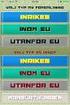 Bokförlätt Ett bokföringsprogram för föreningar Innehållsförteckning Inledning... 1 Programbeskrivning och systemkrav... 2 Krav och önskemål på ett bokföringsprogram... 2 Några centrala begrepp... 3 Verifikation...
Bokförlätt Ett bokföringsprogram för föreningar Innehållsförteckning Inledning... 1 Programbeskrivning och systemkrav... 2 Krav och önskemål på ett bokföringsprogram... 2 Några centrala begrepp... 3 Verifikation...
Uppföljning och avstämning av konto 25995
 När intäkter utan koppling till någon faktura (s.k. kassaproformor) inkommer till universitet bokför ekonomienheten beloppet på institutionens interimskonto 25995. I de fall det saknas tydlig referens
När intäkter utan koppling till någon faktura (s.k. kassaproformor) inkommer till universitet bokför ekonomienheten beloppet på institutionens interimskonto 25995. I de fall det saknas tydlig referens
INFORMATION FRÅN VITEC
 INFORMATION FRÅN VITEC VITEC Skapa bokföringsfil Lathund, Vitec Hyra VITEC Affärsområde Fastighet www.vitec.se infofastighet@vitec.se Växel 090-15 49 00 GÖTEBORG: REDEG 1 C, 426 77 V. FRÖLUNDA KALMAR:
INFORMATION FRÅN VITEC VITEC Skapa bokföringsfil Lathund, Vitec Hyra VITEC Affärsområde Fastighet www.vitec.se infofastighet@vitec.se Växel 090-15 49 00 GÖTEBORG: REDEG 1 C, 426 77 V. FRÖLUNDA KALMAR:
Mamut Kunskapsserie, nr 3-2003 Mamut Business Software VERIFIKATSREGISTRERING EFFEKTIV VERIFIKATSREGISTRERING MED MAMUT BUSINESS SOFTWARE
 Mamut Kunskapsserie, nr 3-2003 Mamut Business Software VERIFIKATSREGISTRERING EFFEKTIV VERIFIKATSREGISTRERING MED MAMUT BUSINESS SOFTWARE 2 INLEDNING INNEHÅLL Effektiv verifikatsregistrering med Mamut
Mamut Kunskapsserie, nr 3-2003 Mamut Business Software VERIFIKATSREGISTRERING EFFEKTIV VERIFIKATSREGISTRERING MED MAMUT BUSINESS SOFTWARE 2 INLEDNING INNEHÅLL Effektiv verifikatsregistrering med Mamut
INFORMATION FRÅN VITEC
 INFORMATION FRÅN VITEC VITEC Skapa bokföringsfil Lathund, Vitec Hyra VITEC Affärsområde Fastighet www.vitec.se infofastighet@vitec.se Växel 090-15 49 00 GÖTEBORG: REDEG 1 C, 426 77 V. FRÖLUNDA KALMAR:
INFORMATION FRÅN VITEC VITEC Skapa bokföringsfil Lathund, Vitec Hyra VITEC Affärsområde Fastighet www.vitec.se infofastighet@vitec.se Växel 090-15 49 00 GÖTEBORG: REDEG 1 C, 426 77 V. FRÖLUNDA KALMAR:
ADJob 4.5 ADJob Nordic AB 1985-2013. Alla rättigheter förbehålls.
 Bokslut i ADJob 4.5 ADJob 4.5 ADJob Nordic AB 1985-2013. Alla rättigheter förbehålls. Programmet ADJob med dokumentation levereras under licens och får enbart användas och kopieras i enlighet med de villkor
Bokslut i ADJob 4.5 ADJob 4.5 ADJob Nordic AB 1985-2013. Alla rättigheter förbehålls. Programmet ADJob med dokumentation levereras under licens och får enbart användas och kopieras i enlighet med de villkor
Avstämning lön inför kontrolluppgifter före årsuppdateringen
 Entré Avstämning lön inför kontrolluppgifter före årsuppdateringen Detta dokument hjälper dig att stämma av utbetald lön mot kontrolluppgifter och uppbördsdeklarationen före du läst in årsuppdateringen
Entré Avstämning lön inför kontrolluppgifter före årsuppdateringen Detta dokument hjälper dig att stämma av utbetald lön mot kontrolluppgifter och uppbördsdeklarationen före du läst in årsuppdateringen
Kom igång med Integrerad Anläggningsredovisning i ekonomisystemet
 Kom igång med Integrerad Anläggningsredovisning i ekonomisystemet Företagsinställningar Du börjar med att ställa in hur du övergripande vill arbeta med programmet under Arkiv - Företagsinställningar -
Kom igång med Integrerad Anläggningsredovisning i ekonomisystemet Företagsinställningar Du börjar med att ställa in hur du övergripande vill arbeta med programmet under Arkiv - Företagsinställningar -
INFORMATION FRÅN VITEC. Reskontrarapporter
 INFORMATION FRÅN VITEC VITEC Reskontrarapporter Lathund, Vitec Hyra VITEC Affärsområde Fastighet www.vitec.se infofastighet@vitec.se Växel 090-15 49 00 GÖTEBORG: REDEG 1 C, 426 77 V. FRÖLUNDA KALMAR: BORGMÄSTAREGATAN
INFORMATION FRÅN VITEC VITEC Reskontrarapporter Lathund, Vitec Hyra VITEC Affärsområde Fastighet www.vitec.se infofastighet@vitec.se Växel 090-15 49 00 GÖTEBORG: REDEG 1 C, 426 77 V. FRÖLUNDA KALMAR: BORGMÄSTAREGATAN
Program Datafångst från Plusgirot?
 Program Datafångst från Plusgirot? Vad gör programmet? Programmet överför kontoutdragsinformation till en SIE-4 fil med komplett konterade verifikationer. Detta gör det möjligt att automatisera stora delar
Program Datafångst från Plusgirot? Vad gör programmet? Programmet överför kontoutdragsinformation till en SIE-4 fil med komplett konterade verifikationer. Detta gör det möjligt att automatisera stora delar
Import av SIE 4, reve 3L Pro 2014. Import av SIE 4,revE
 Import av SIE 4, reve 3L Pro 2014 Import av SIE 4,revE INNEHÅLLSFÖRTECKNING Import av SIE-filer... 3 Bakgrund... 3 Vad är SIE?... 3 Några argument för SIE... 4 Importera SIE-fil av typ 4 i 3L Pro... 4
Import av SIE 4, reve 3L Pro 2014 Import av SIE 4,revE INNEHÅLLSFÖRTECKNING Import av SIE-filer... 3 Bakgrund... 3 Vad är SIE?... 3 Några argument för SIE... 4 Importera SIE-fil av typ 4 i 3L Pro... 4
Generellt om budget För att använda budgetmodulen öppnas Budget fönstret. Välj Ekonomi Redovisning Budgetar
 Budget Budgetmodulen i Navision används för att skapa den budget som önskas. Det är möjligt att skapa flera budgetar för samma period. När budgeten är skapad, används den för jämförelse med de faktiska
Budget Budgetmodulen i Navision används för att skapa den budget som önskas. Det är möjligt att skapa flera budgetar för samma period. När budgeten är skapad, används den för jämförelse med de faktiska
Periodiseringar och interna fördelningar med bokföringsorder
 2018-04-20 1 1(10) Periodiseringar och interna fördelningar med bokföringsorder Innehåll 1 Periodiseringar och interna fördelningar med bokföringsorder... 2 1.1 Inledning... 2 2 Periodisering med bokföringsorder...
2018-04-20 1 1(10) Periodiseringar och interna fördelningar med bokföringsorder Innehåll 1 Periodiseringar och interna fördelningar med bokföringsorder... 2 1.1 Inledning... 2 2 Periodisering med bokföringsorder...
Kom igång med Integrerad Anläggningsredovisning i ekonomisystemet
 Kom igång med Integrerad Anläggningsredovisning i ekonomisystemet Företagsinställningar Du börjar med att ställa in hur du övergripande vill arbeta med programmet i menyn Arkiv - Företagsinställningar
Kom igång med Integrerad Anläggningsredovisning i ekonomisystemet Företagsinställningar Du börjar med att ställa in hur du övergripande vill arbeta med programmet i menyn Arkiv - Företagsinställningar
Omvänd skattskyldighet (moms).
 31.3.2011 1(14) Omvänd skattskyldighet (moms). Utökad användning av omvänd skattskyldighet (moms) träder i kraft för Finland den 1.4.2011. Den bransch som kommer att beröras mest av den här förändringen
31.3.2011 1(14) Omvänd skattskyldighet (moms). Utökad användning av omvänd skattskyldighet (moms) träder i kraft för Finland den 1.4.2011. Den bransch som kommer att beröras mest av den här förändringen
Skattereduktion för husarbete
 Skattereduktion för husarbete Gäller från Pyramid Business Studio 3.42A sp05 tillägg 4 (2015-09-03) ROT- och Hushållsarbete (Rut) På www.skatteverket.se kan du läsa om vilka regler som gäller för dig som
Skattereduktion för husarbete Gäller från Pyramid Business Studio 3.42A sp05 tillägg 4 (2015-09-03) ROT- och Hushållsarbete (Rut) På www.skatteverket.se kan du läsa om vilka regler som gäller för dig som
Kommandon i iscala. Presented by: Scala Bruk Finansdag 2011-11-09
 Kommandon i iscala Presented by: Scala Bruk Finansdag 2011-11-09 Periodiseringar Periodisera t.ex. försäkringar över flera bokföringsperioder direkt vid registrering av transaktionen. Kan användas både
Kommandon i iscala Presented by: Scala Bruk Finansdag 2011-11-09 Periodiseringar Periodisera t.ex. försäkringar över flera bokföringsperioder direkt vid registrering av transaktionen. Kan användas både
Offerter, order och kundfakturor
 Du ska nu också debitera kunden för tågbiljetter och restid. Detta finns inte upplagt som artiklar i artikelregistret. Ställ dig på nästa tomma artikelrad och tryck på -tangenten två gånger för att få
Du ska nu också debitera kunden för tågbiljetter och restid. Detta finns inte upplagt som artiklar i artikelregistret. Ställ dig på nästa tomma artikelrad och tryck på -tangenten två gånger för att få
Övningsmaterial för Visma eekonomi
 Övningsmaterial för Visma eekonomi VILL DU HA ÖVNINGAR I VISMA eekonomi? DET HÄR ÖVNINGSMATERIALET ÄR TILL FÖR DIG! Senast uppdaterad: 2016-01-10 Introduktion Välkommen till nya jobbet! Vi på Övningsbolaget
Övningsmaterial för Visma eekonomi VILL DU HA ÖVNINGAR I VISMA eekonomi? DET HÄR ÖVNINGSMATERIALET ÄR TILL FÖR DIG! Senast uppdaterad: 2016-01-10 Introduktion Välkommen till nya jobbet! Vi på Övningsbolaget
Checklista vid årsavslut. - Pyramid 4. Checklista vid årsavslut. Pyramid Business Studio
 Checklista vid årsavslut - Pyramid 4 Pyramid Business Studio 2017-11-29 Checklista vid årsavslut Checklista vid årsavslut ger dig en sammanställning över de rutiner i Pyramid som bör kontrolleras och uppdateras
Checklista vid årsavslut - Pyramid 4 Pyramid Business Studio 2017-11-29 Checklista vid årsavslut Checklista vid årsavslut ger dig en sammanställning över de rutiner i Pyramid som bör kontrolleras och uppdateras
